😌DevOps(Git+Jenkins)
实验环境为局域网内
主机:
jenkins
192.168.2.40
gitlab
192.168.2.50
Git
一、gitlab部署
可以从清华源下载相应版本
`rpm包下载地址
# https://mirrors.tuna.tsinghua.edu.cn/gitlab-ce/yum/el7/
`我这里选择的是12.0版本的,这是下载地址
#https://mirrors.tuna.tsinghua.edu.cn/gitlab-ce/yum/el7/gitlab-ce-12.0.0-ce.0.el7.x86_64.rpm1、下载gitlab安装包.rpm
`安装依赖
[root@gitlab ~]# yum install -y curl policycoreutils openssh-server openssh-clients postfix policycoreutils-python
`安装命令 要保证centos主机有网,并且有配置yum源
[root@gitlab ~]# ls /usr/bin/wget || yum -y install wget && wget https://mirrors.tuna.tsinghua.edu.cn/gitlab-ce/yum/el7/gitlab-ce-12.0.0-ce.0.el7.x86_64.rpm --no-check-certificate
2、安装gitlab


gitlab启动成功
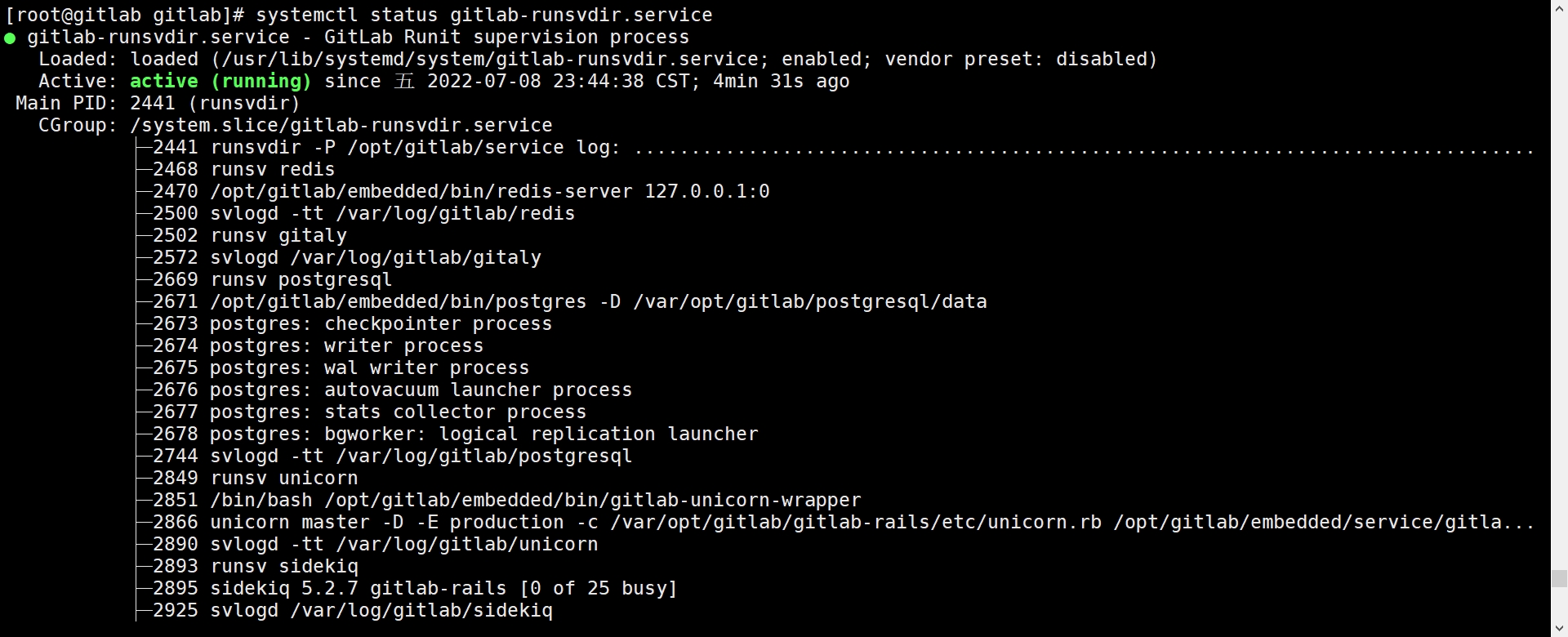
设置新的管理员密码
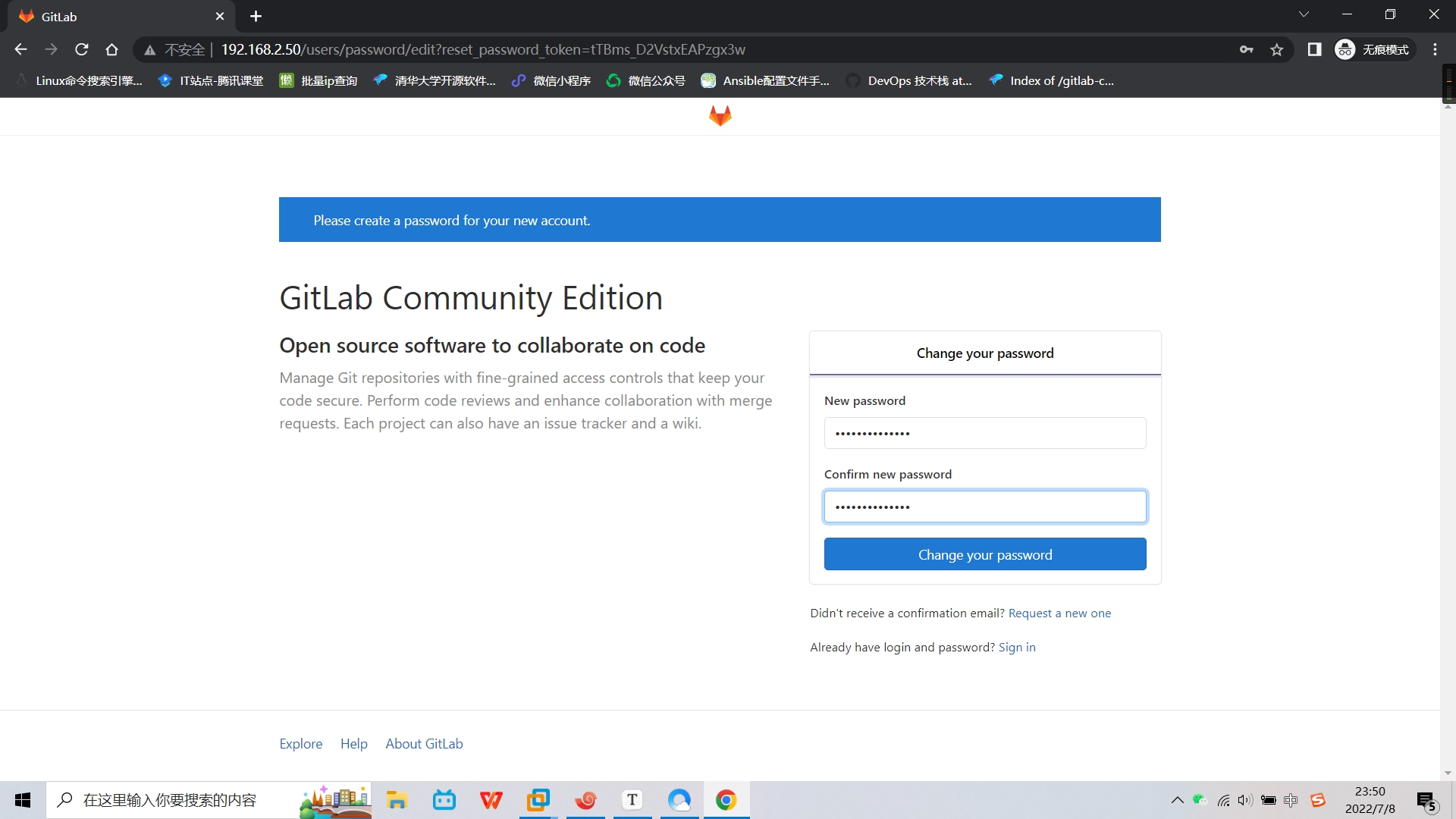
3、登录
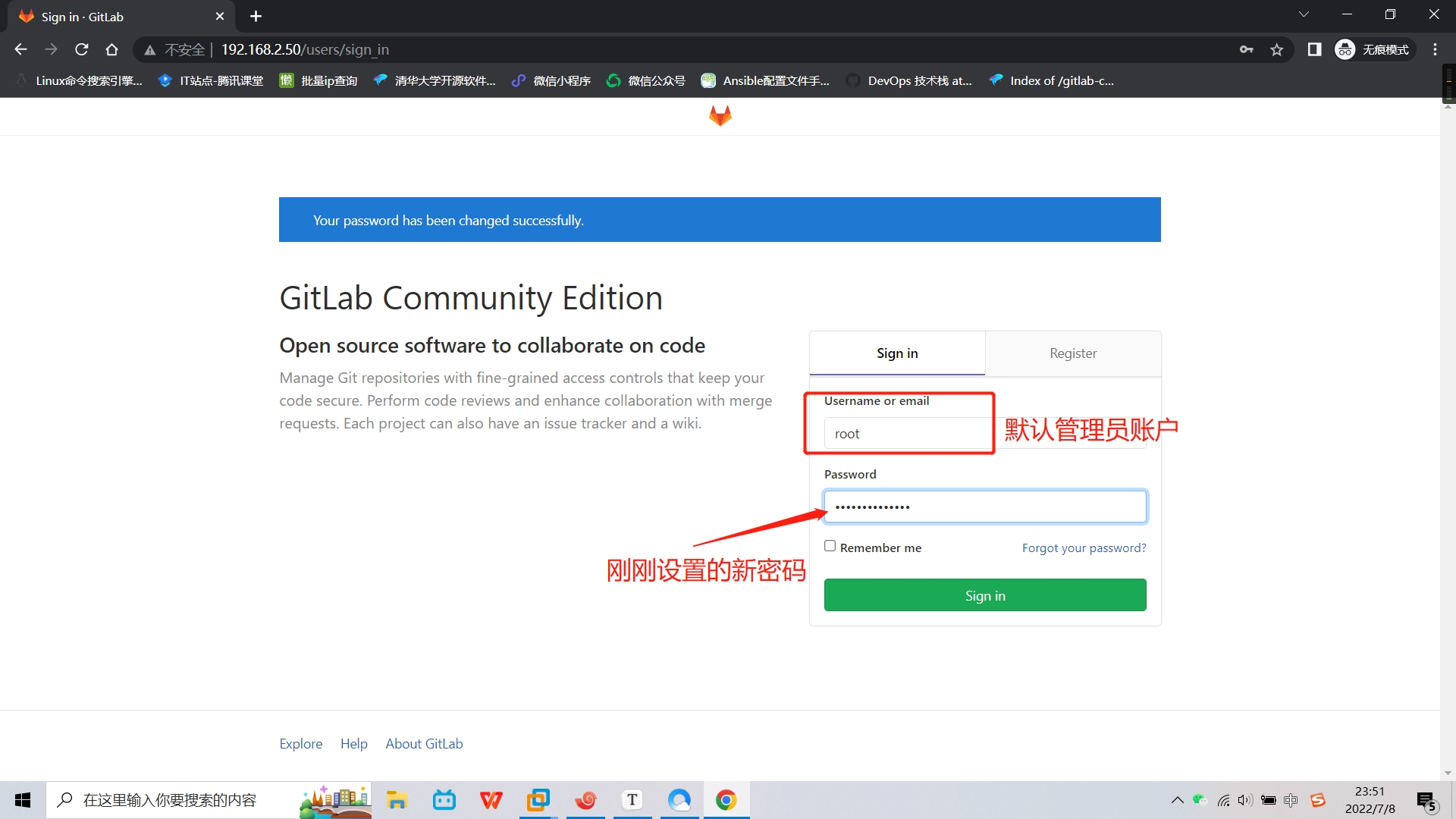
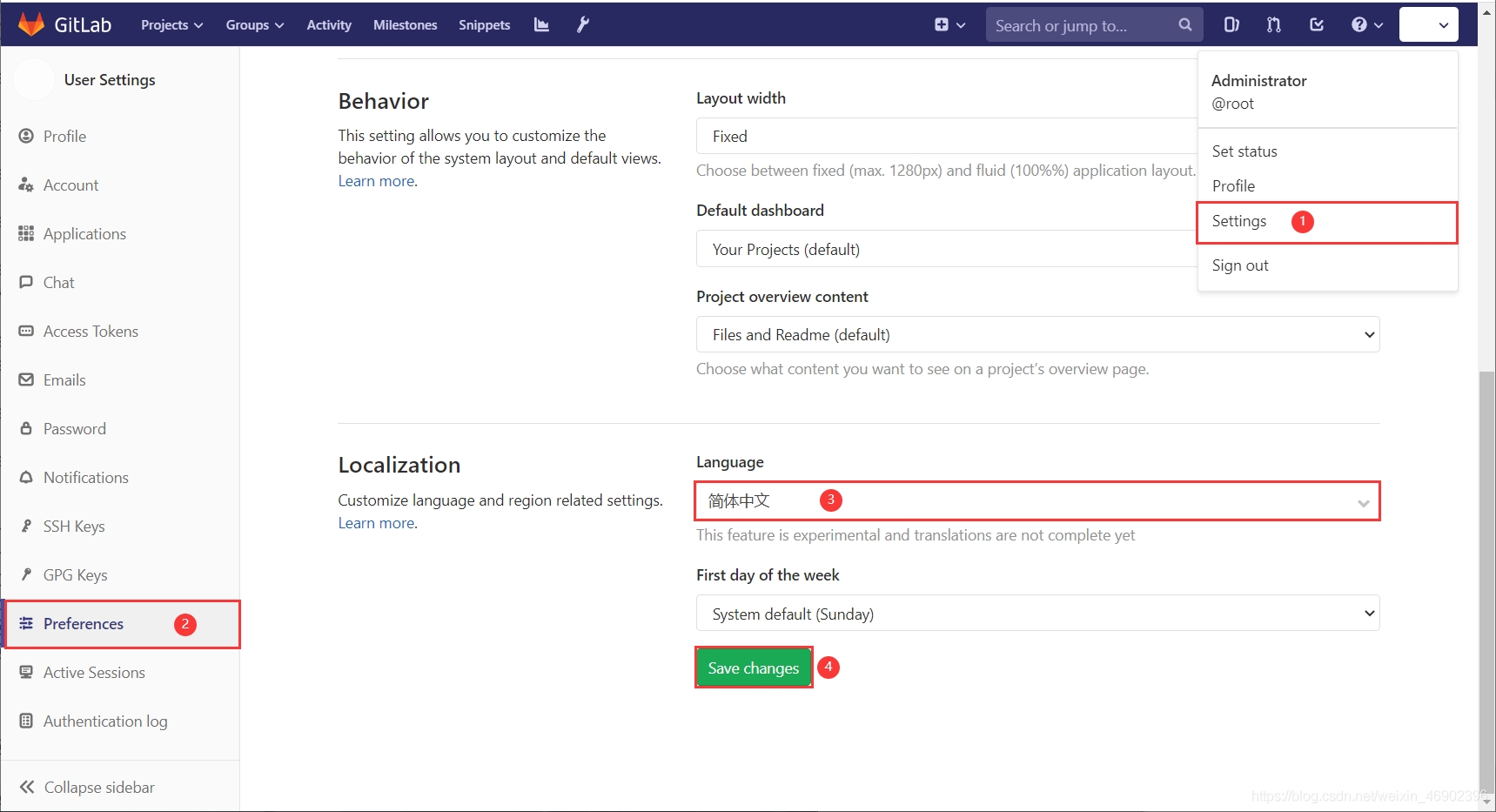
注意:在 GitLab 中配置的中文并不是全部都是中文,你们可以安装中文插件,我这边使用的是谷歌浏览器转换。
4、配置邮箱报警
登录控制台发送测试邮件
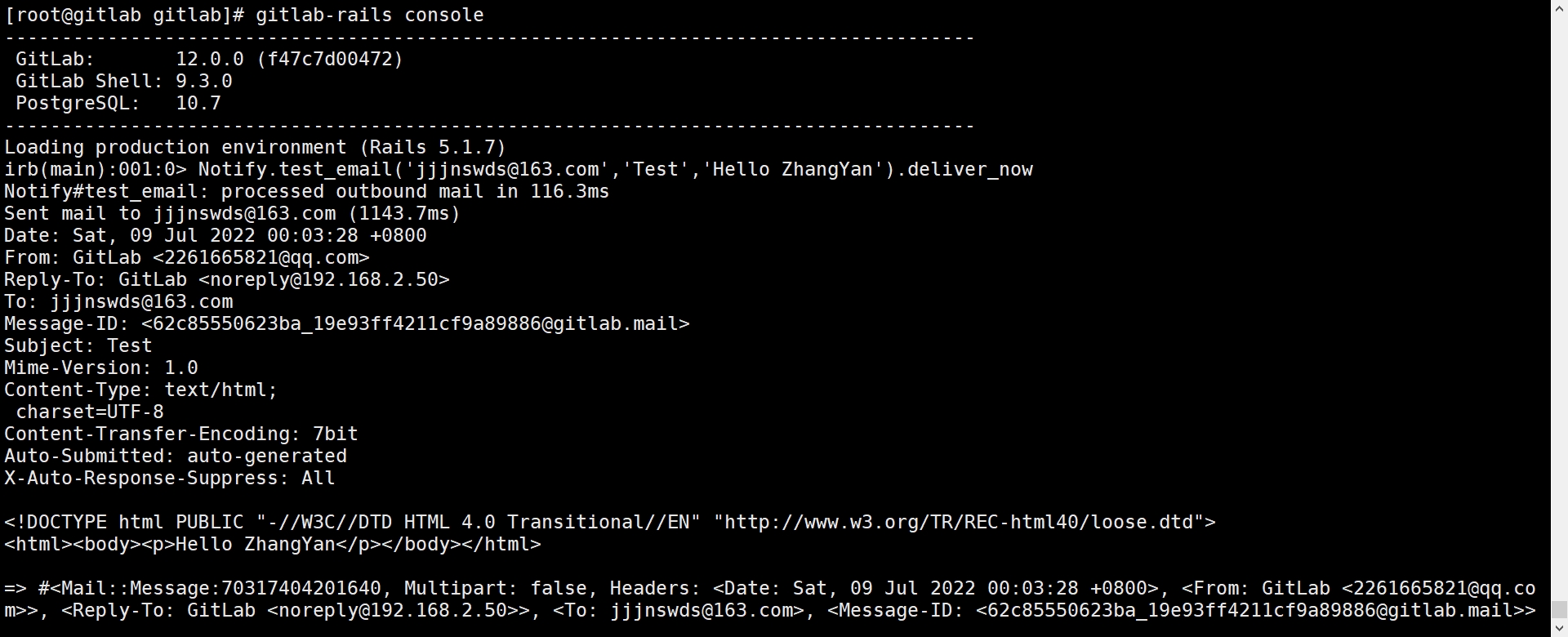
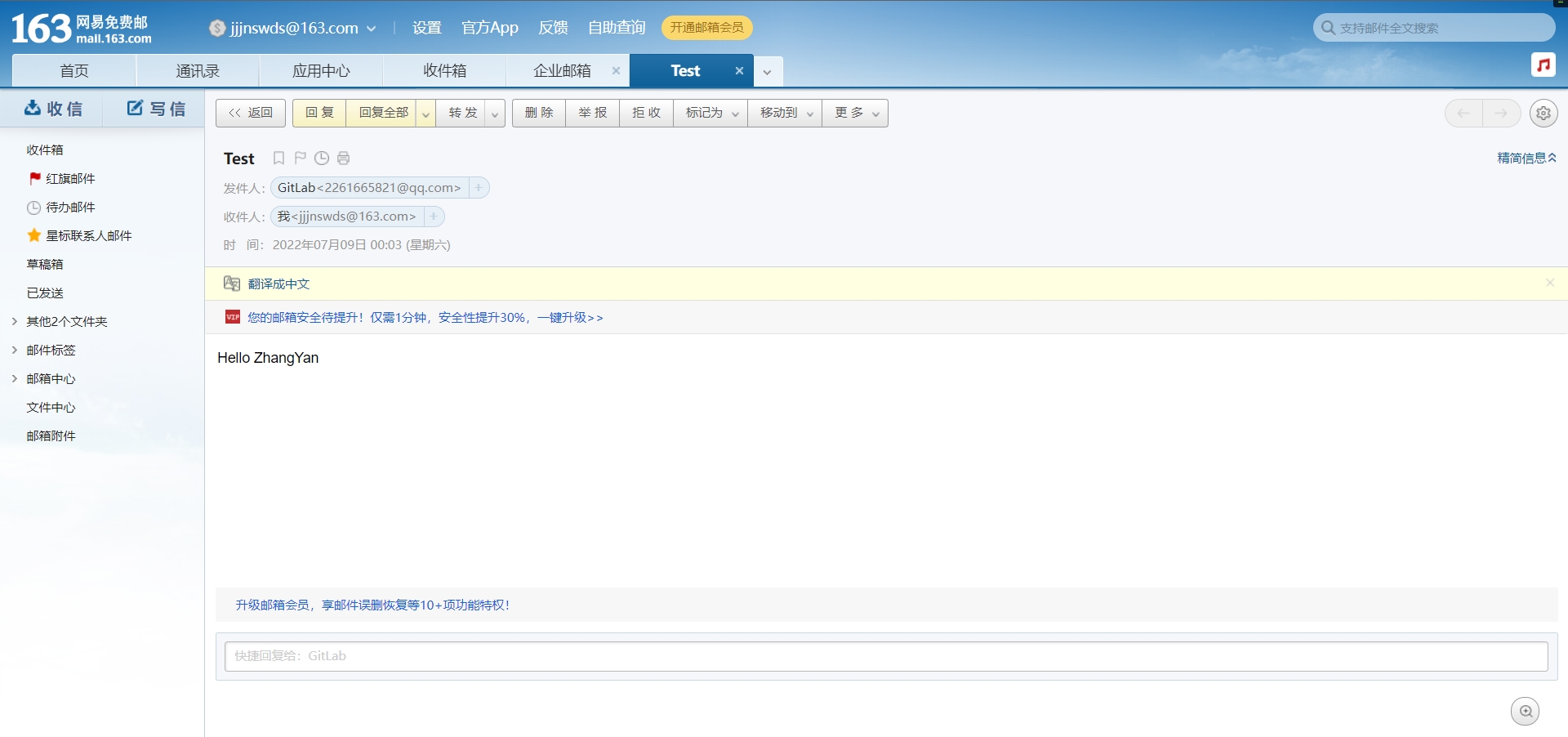
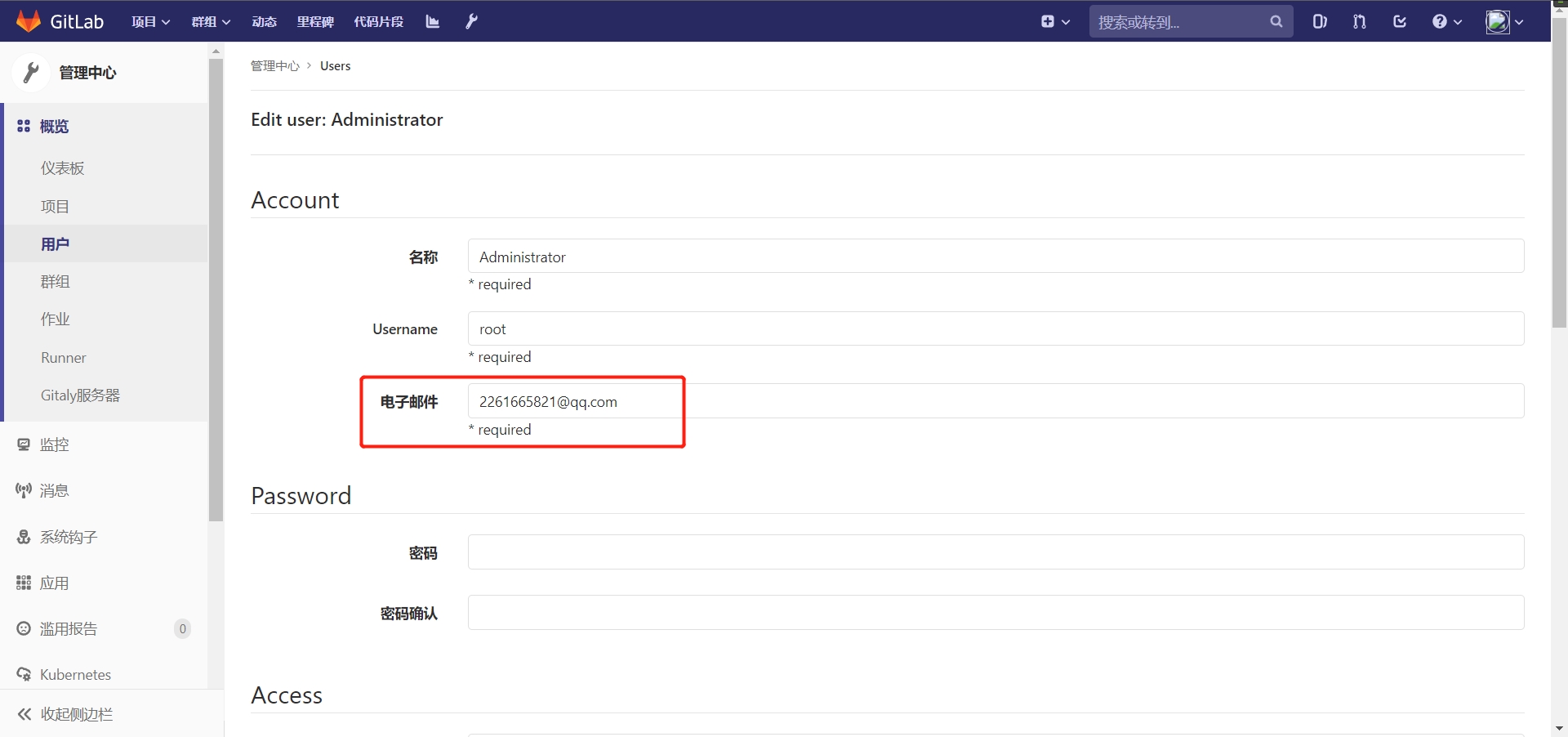
5、创建群组
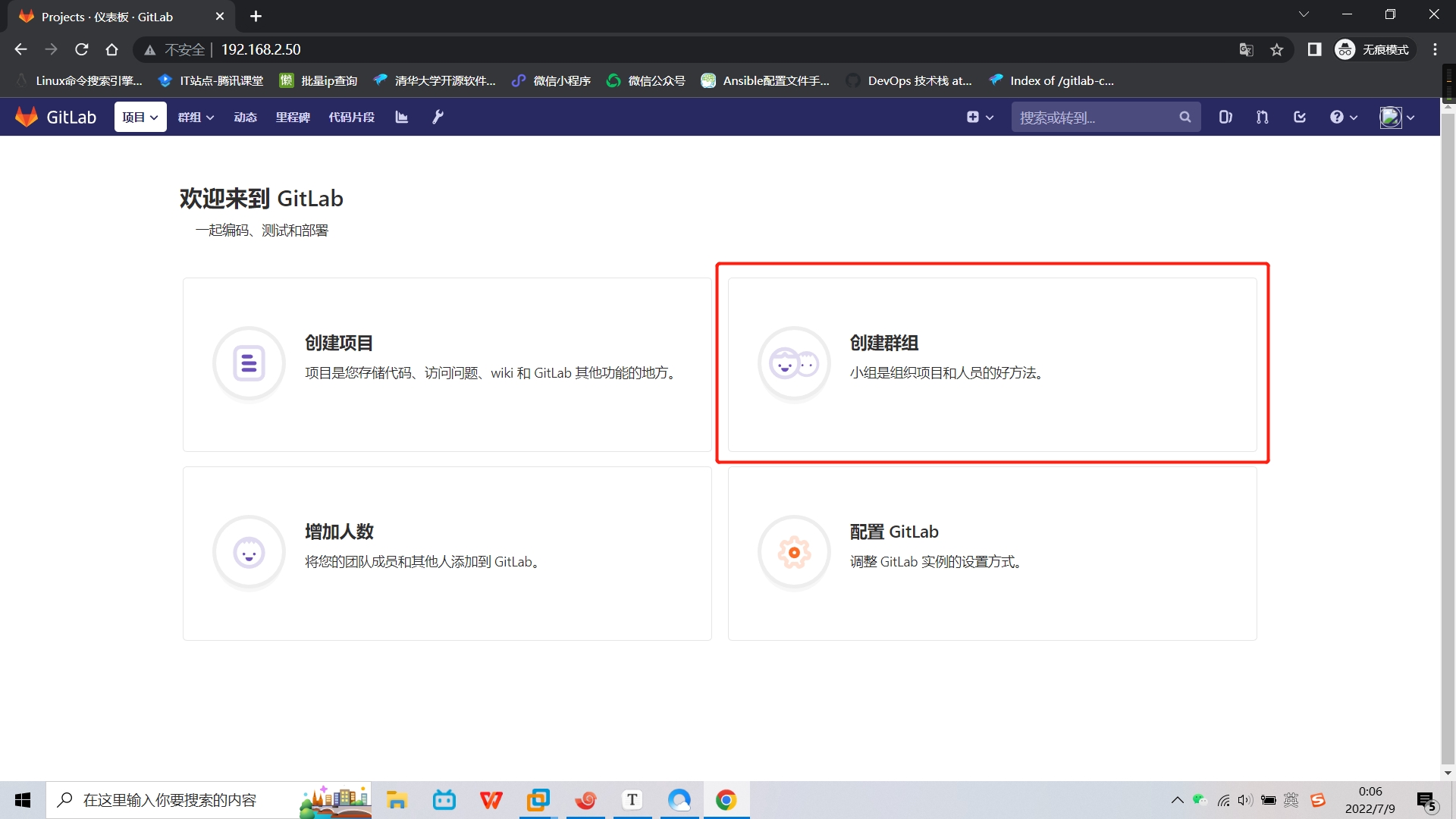
创建一个群组 ,设置为内部群组
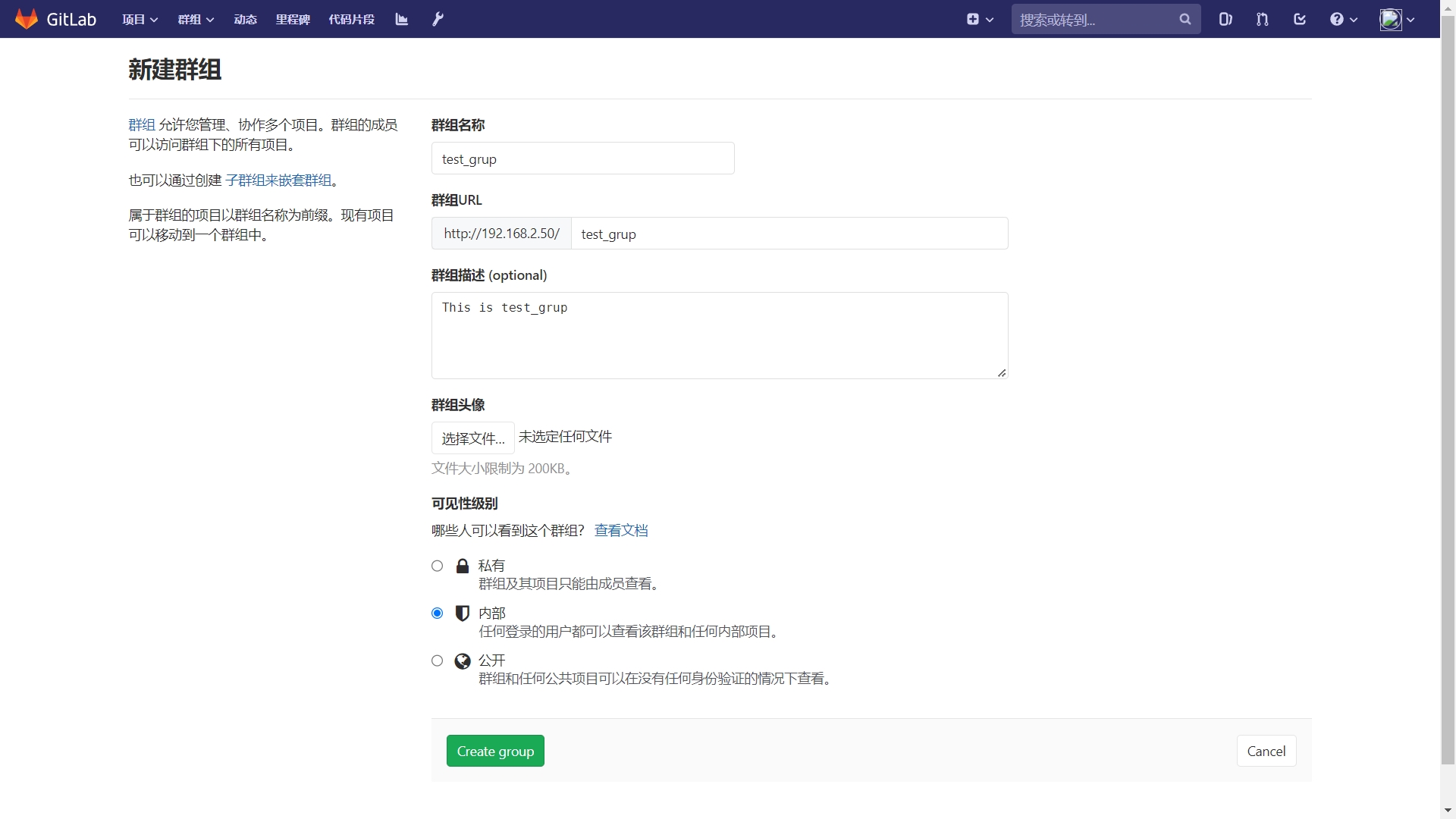
6、创建一个账号
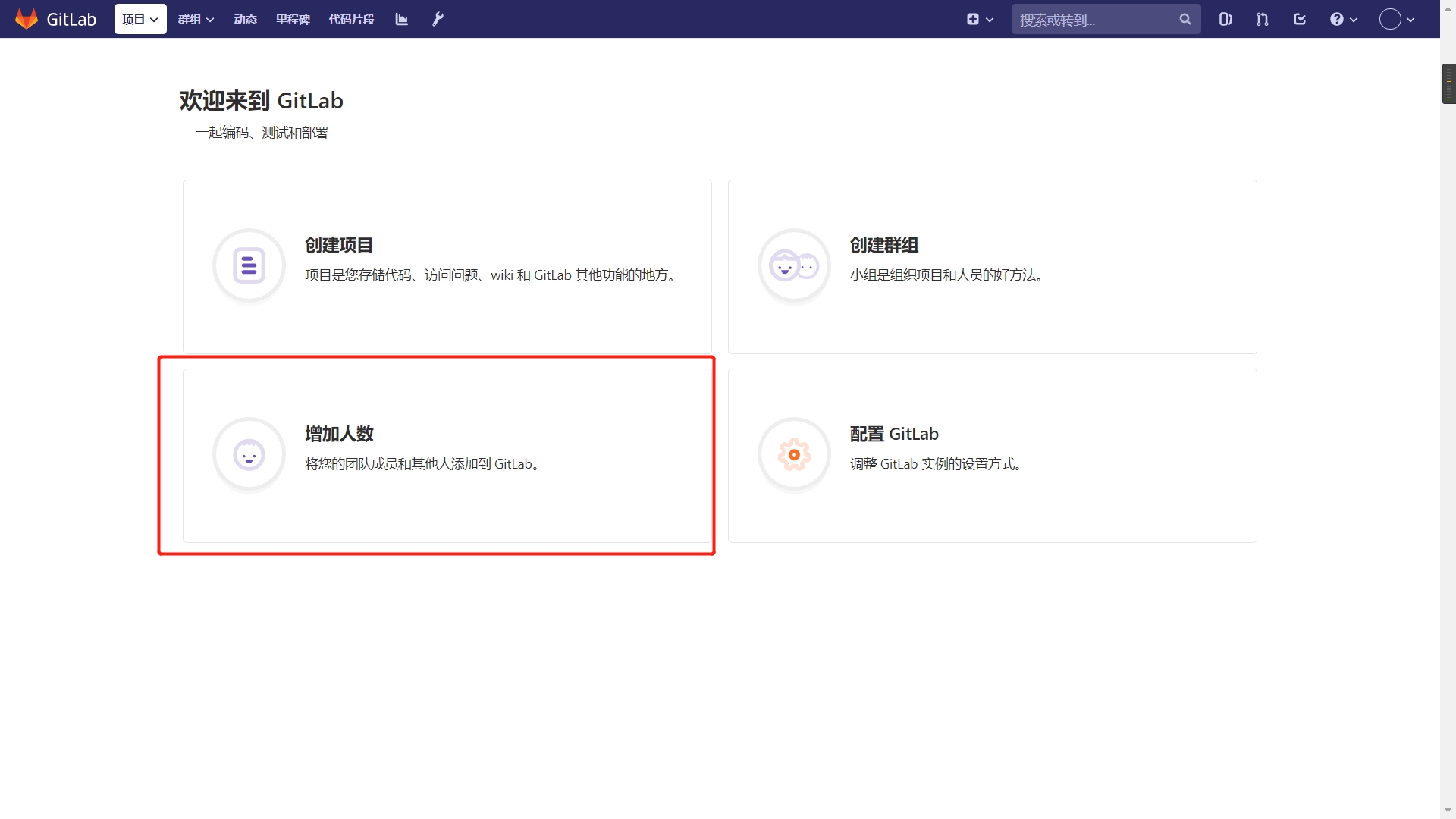
设置账户名和邮箱,使用权设置为root,密码需要用户收到邮件后自己设置
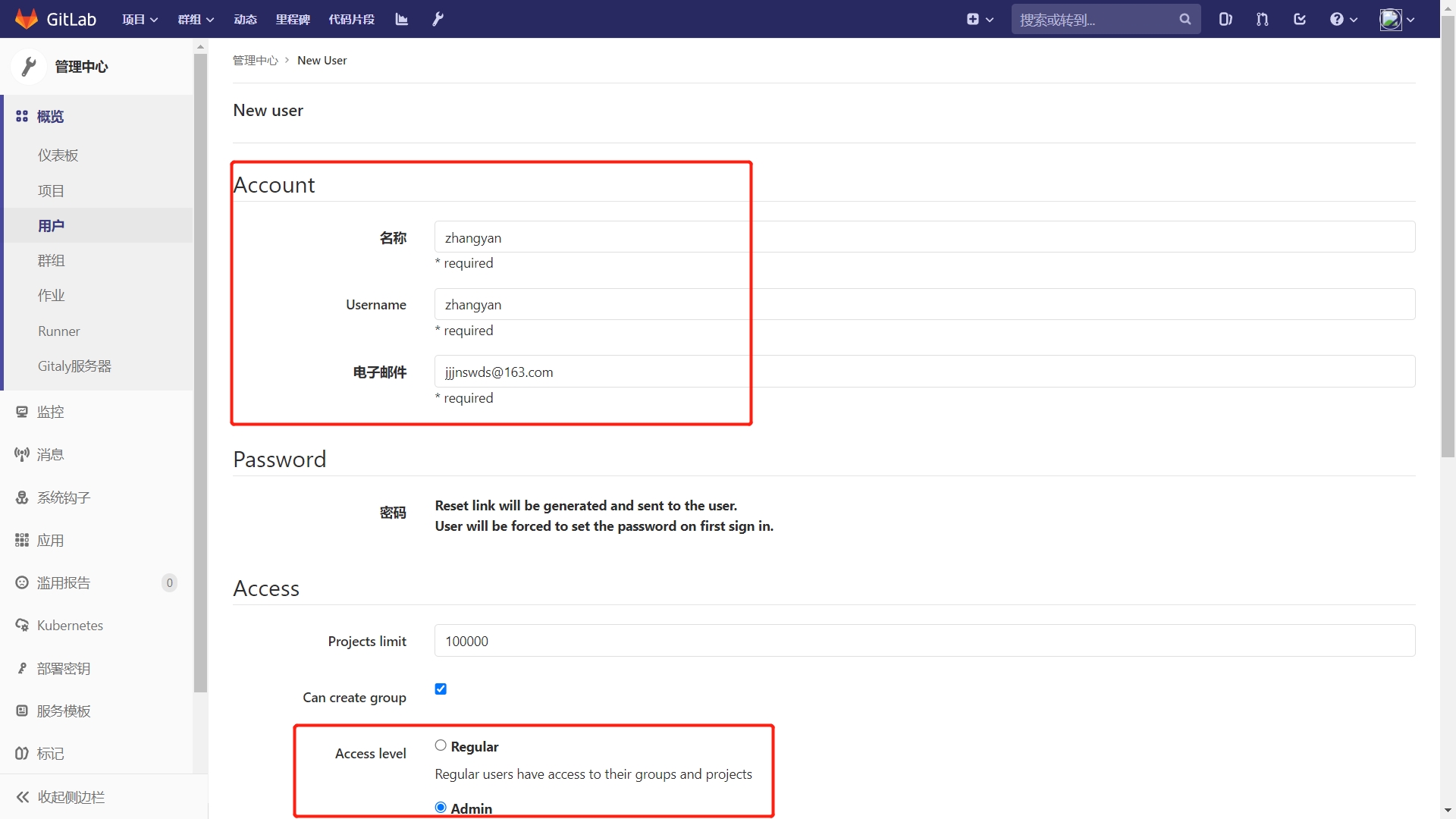
点进去设置密码
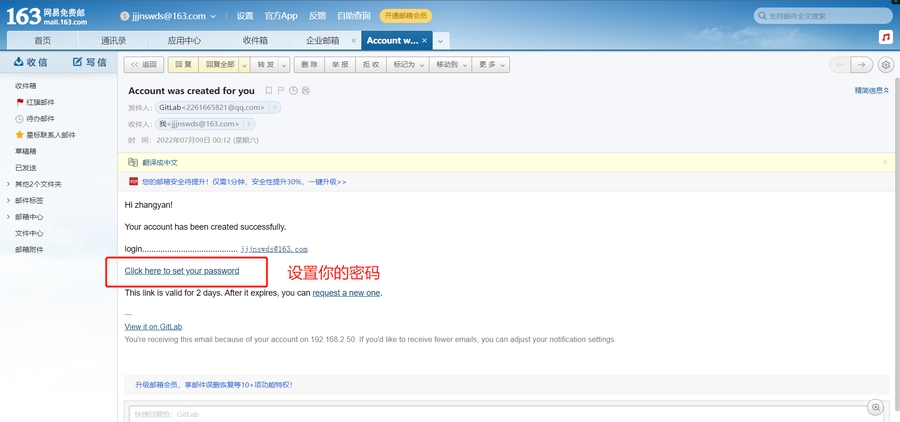
设置新密码
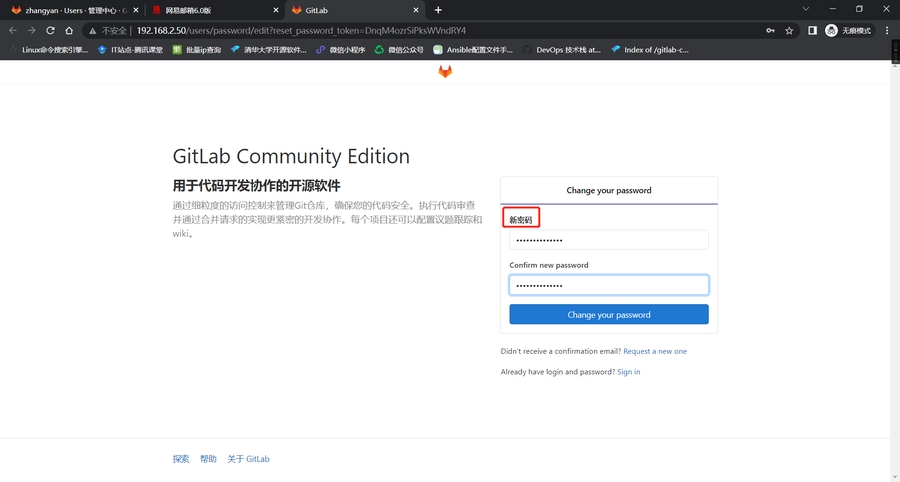
将两个用户都添加到刚刚创建的test_grup群组中
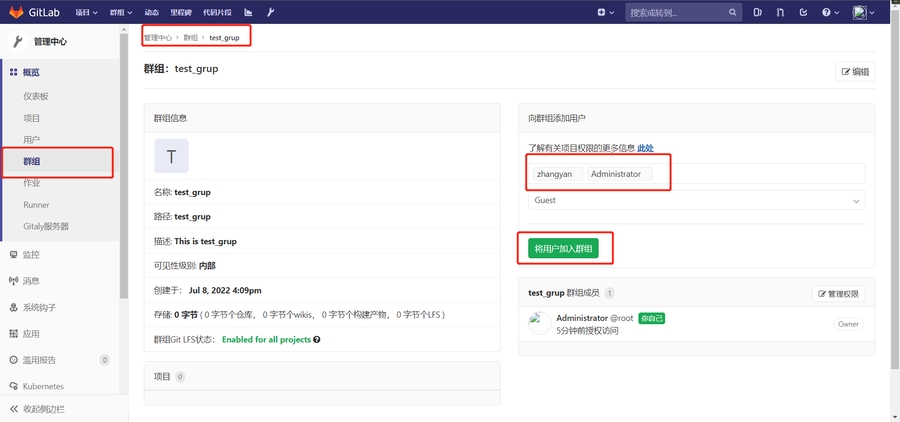
7、创建一个新项目
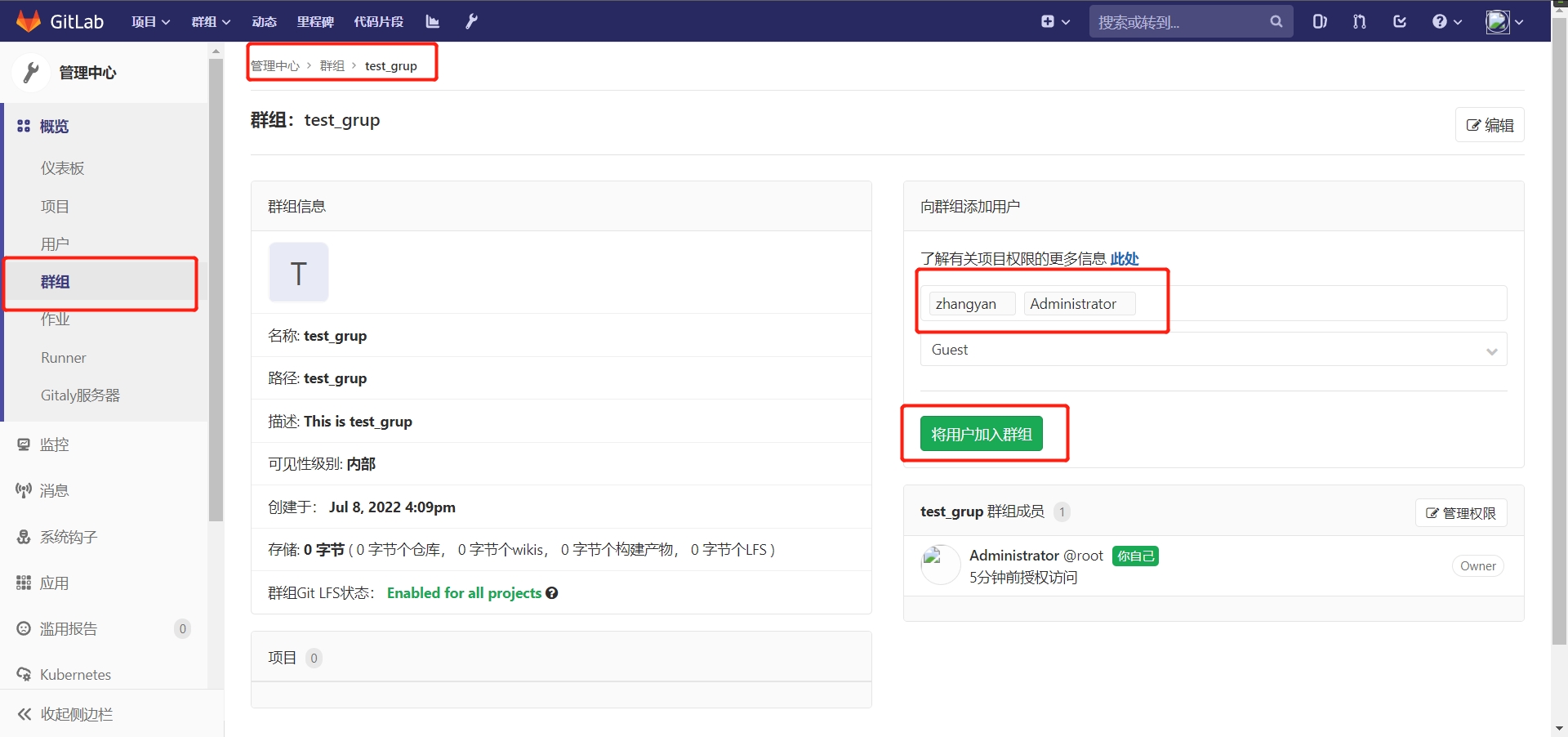
创建一个新项目,使用的是刚刚创建的zhangyan用户
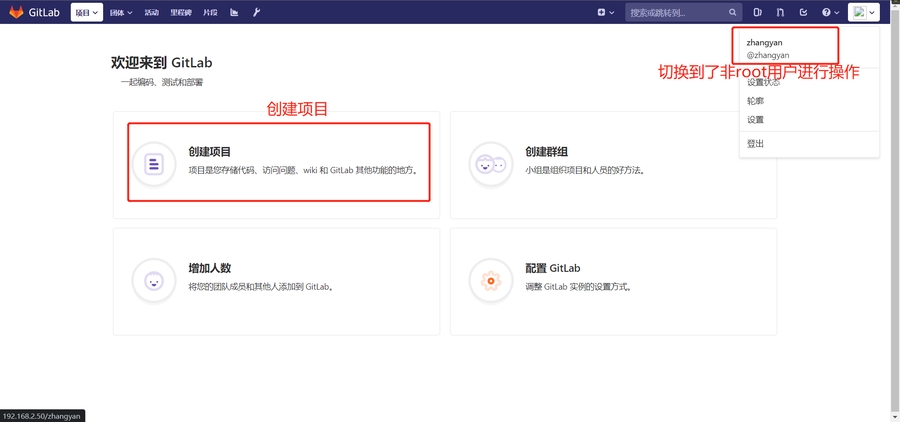
需要选择的只有下面这两项
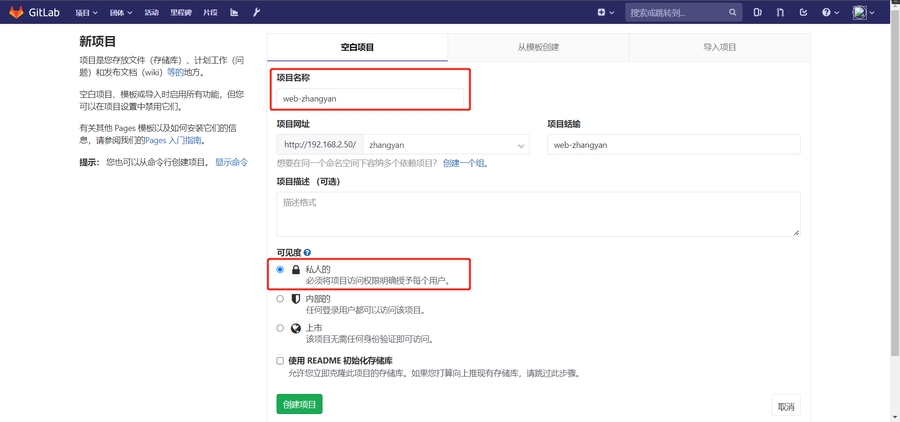
创建成功了之后,创建一个新文件
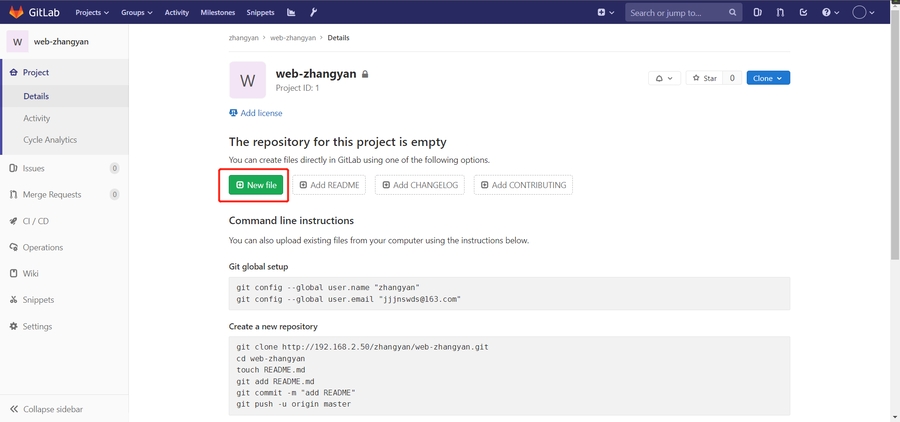
写上文件名,写一些内容,点击完成
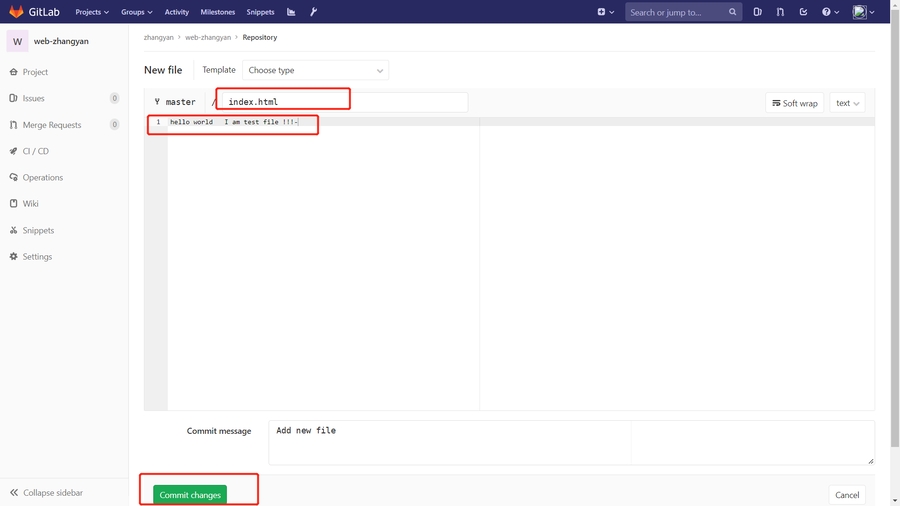
8、配置免密克隆
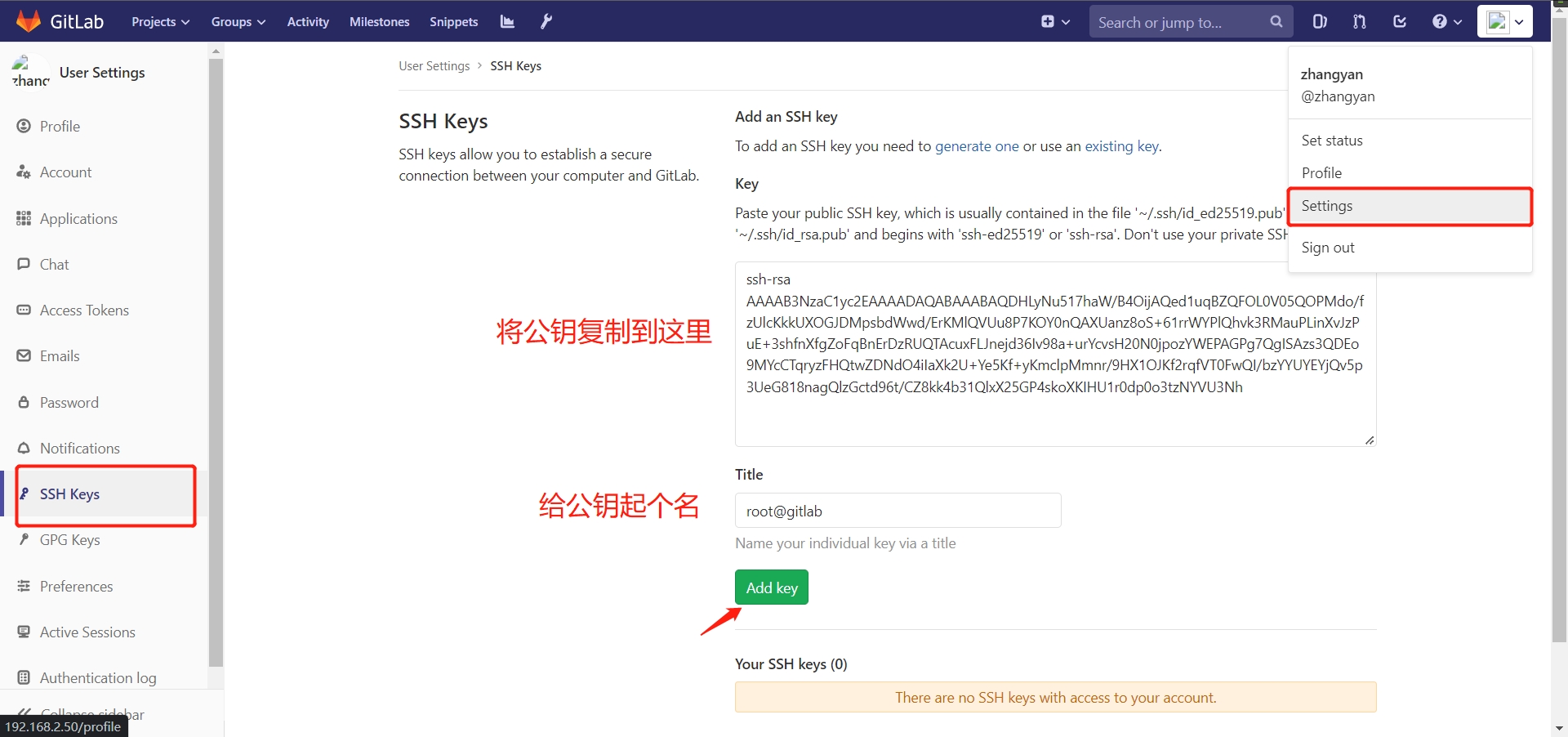
验证(克隆过程中不需要输入密码即可)
9、gitlab部署完成
二、jenkins部署
1、安装JDK
2、安装jenkins
jenkins启动时卡在启动界面解决方案 把/var/lib/jenkins/hudson.model.UpdateCenter.xml文件里的默认地址改为 http://mirror.xmission.com/jenkins/updates/update-center.json
3、进入jenkins
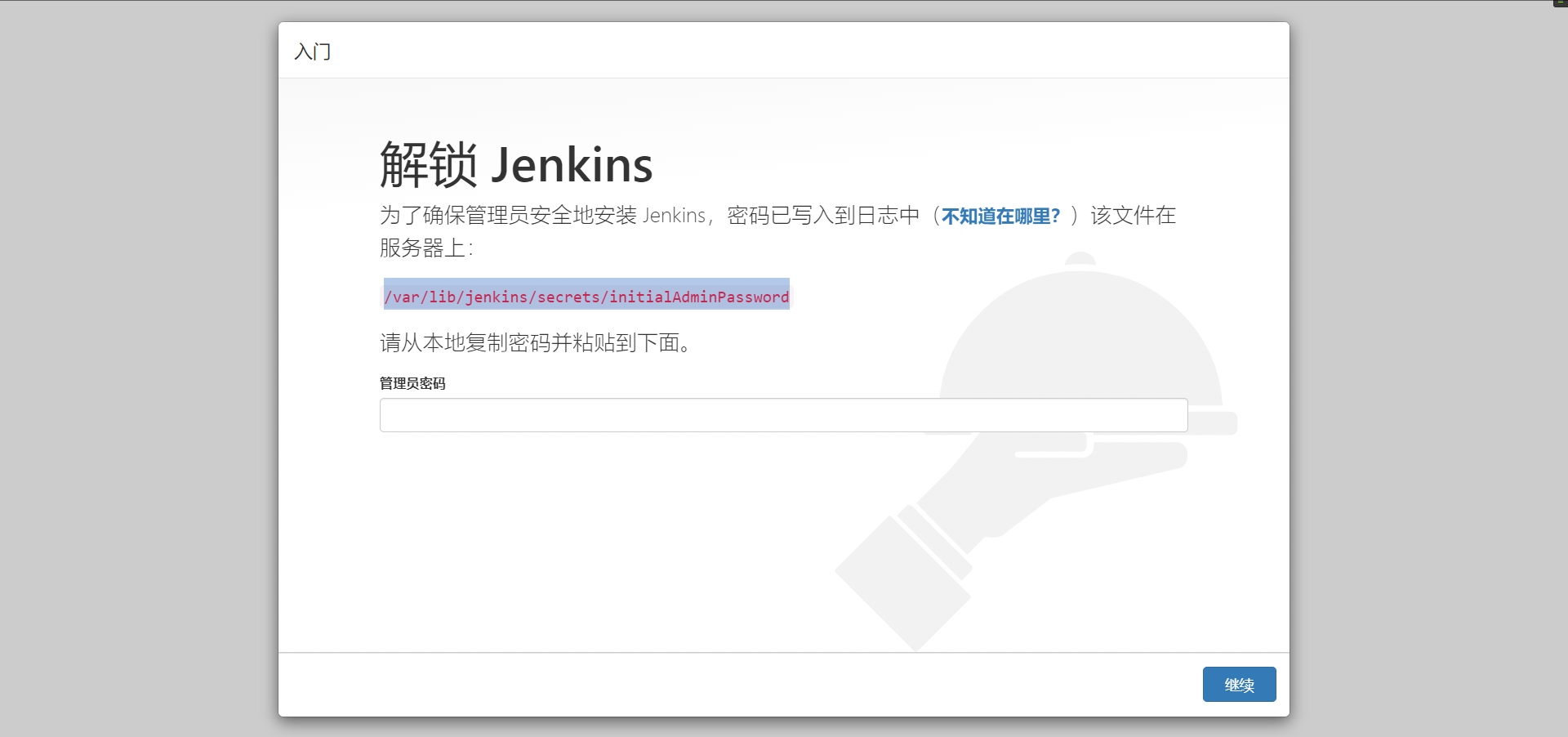
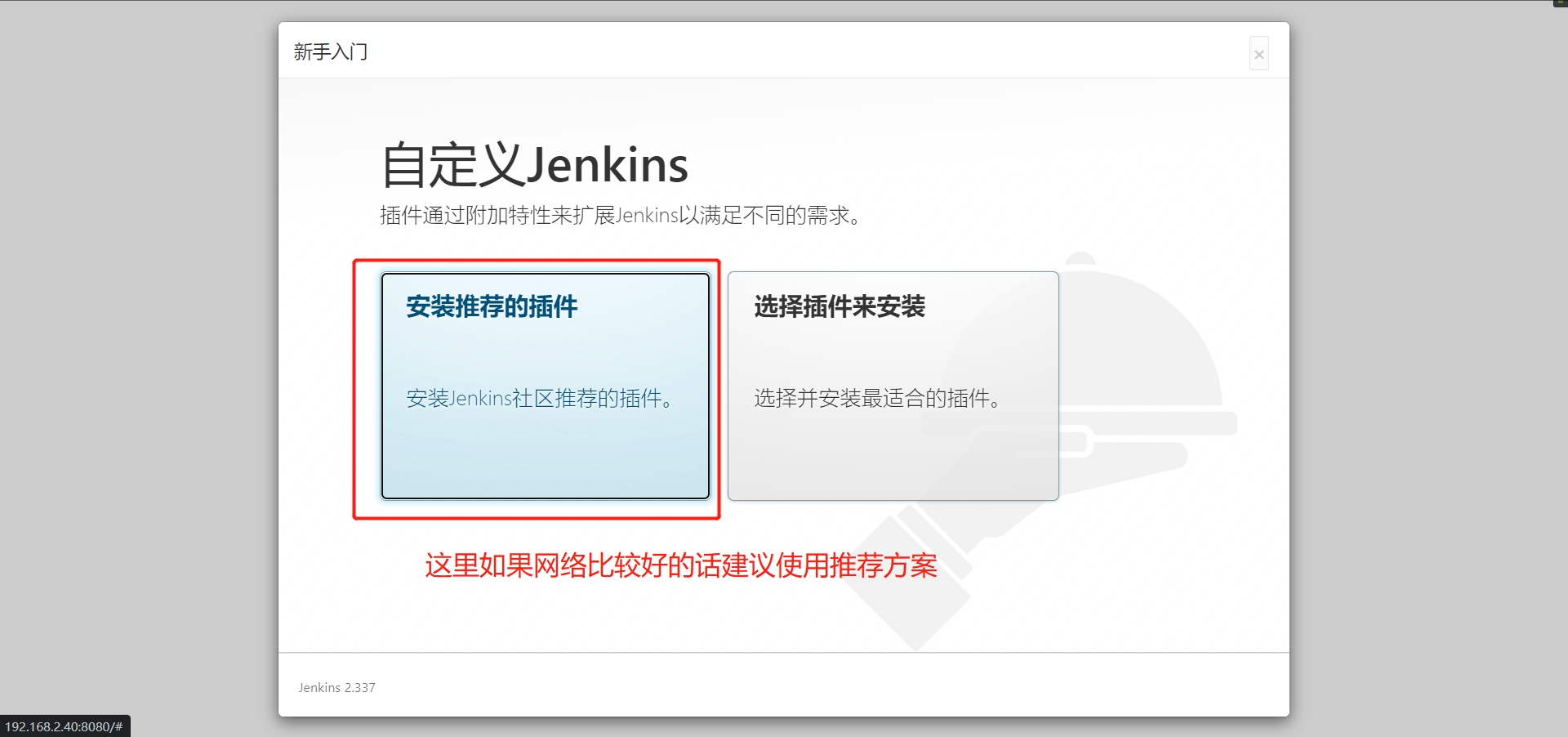
4、创建用户
这里忘记截图了,从网上找了一张,这一步的截图
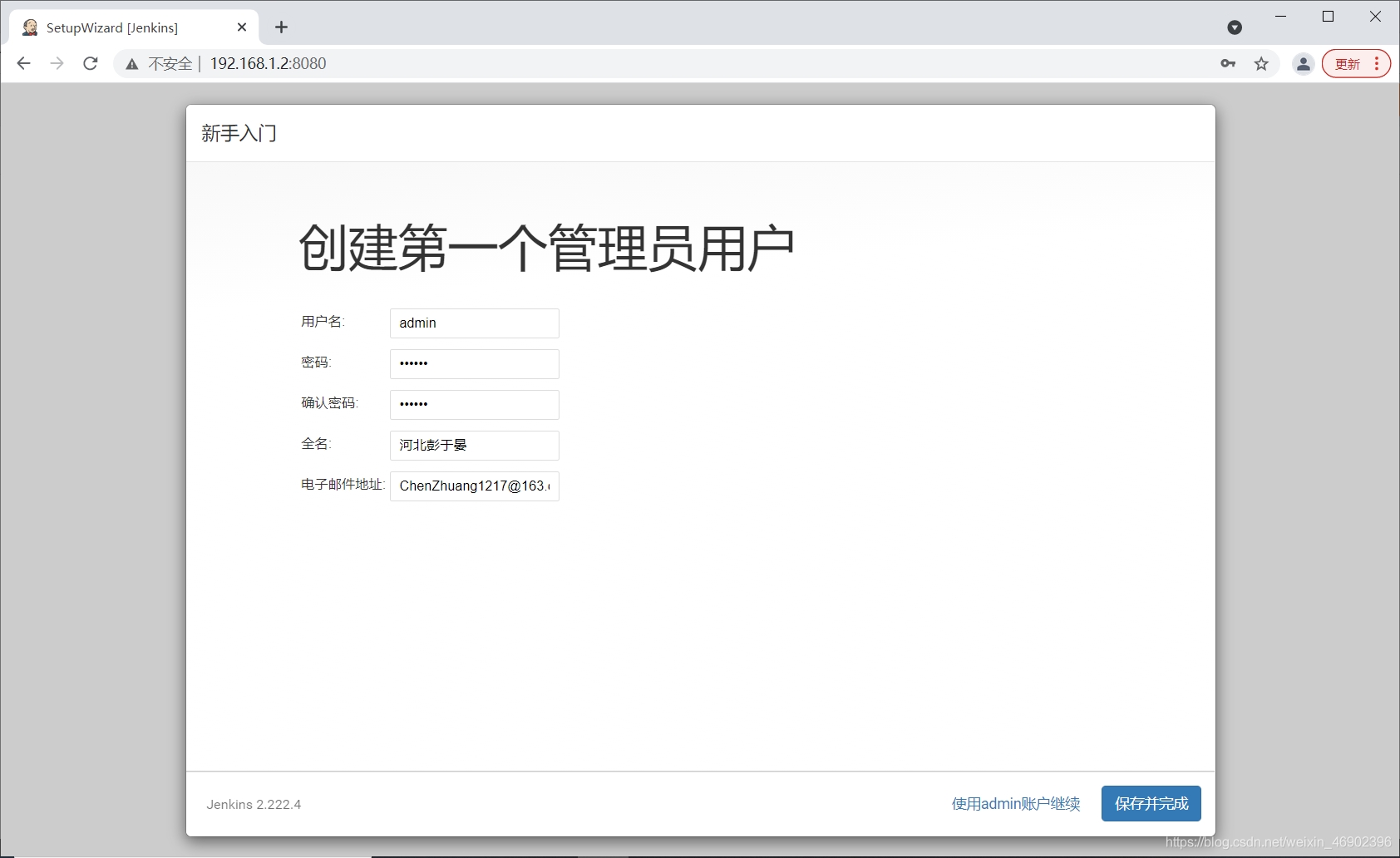
进入jenkins
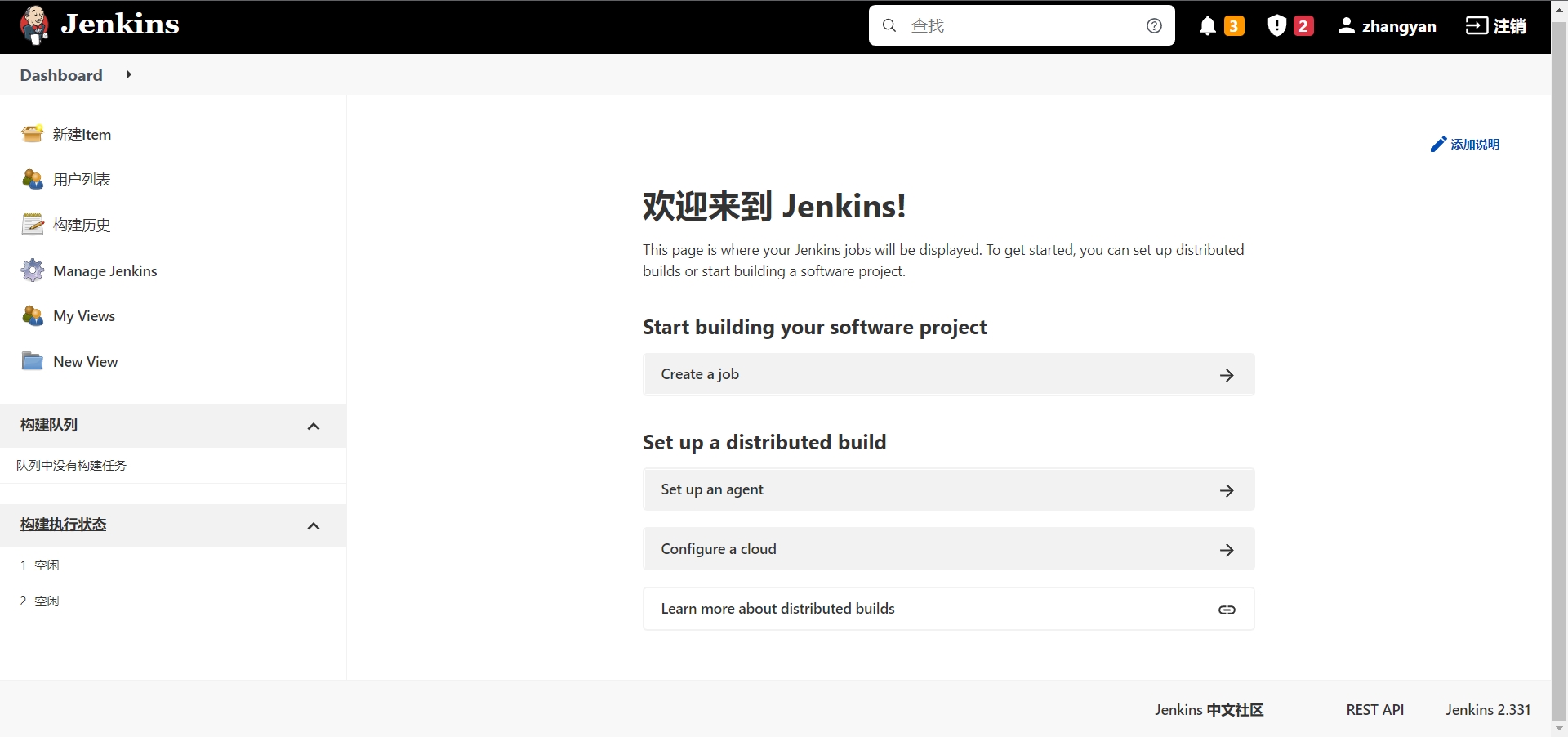
5、安装相关插件
6、配置jenkins免密拉取gitlab
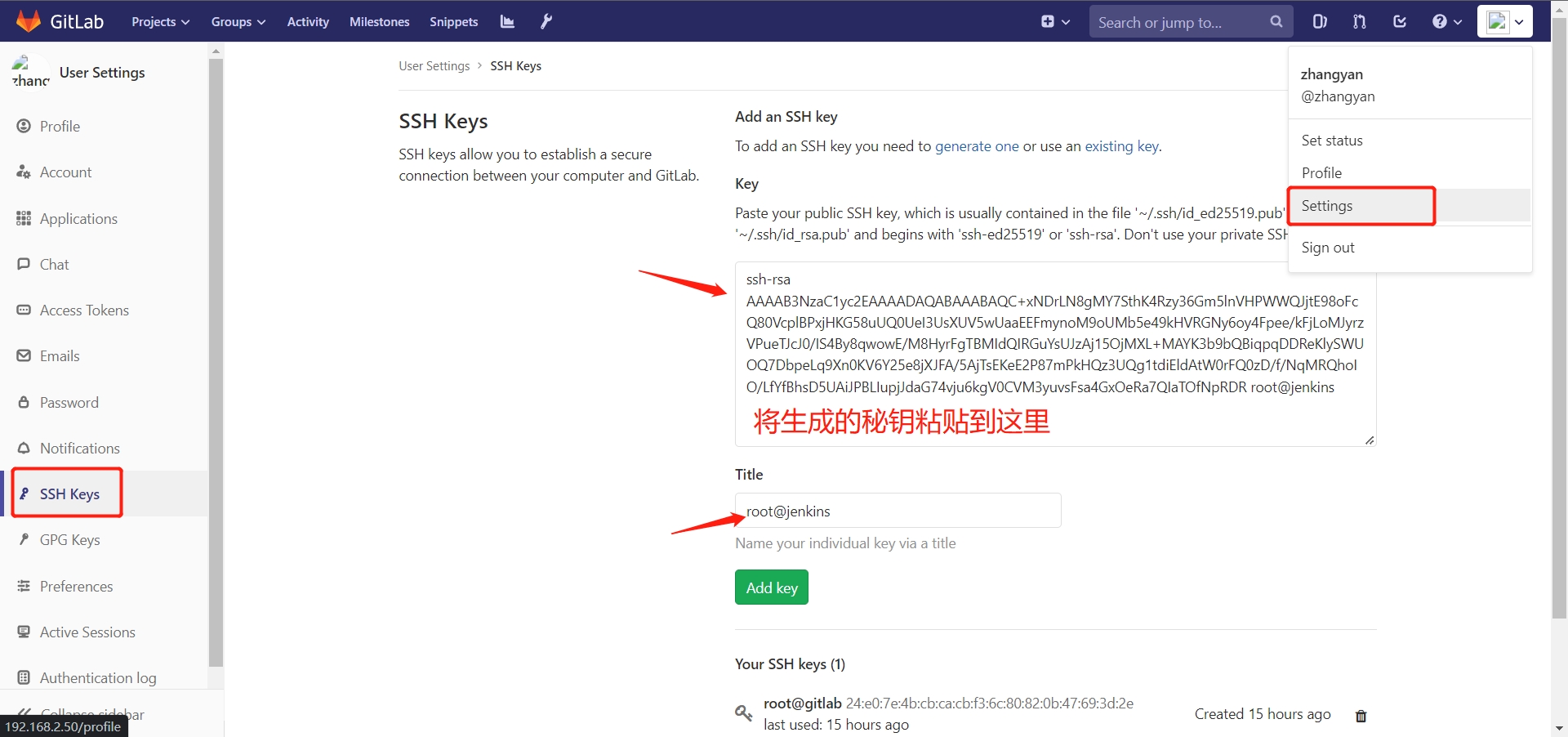
7、将私钥上传到jenkins
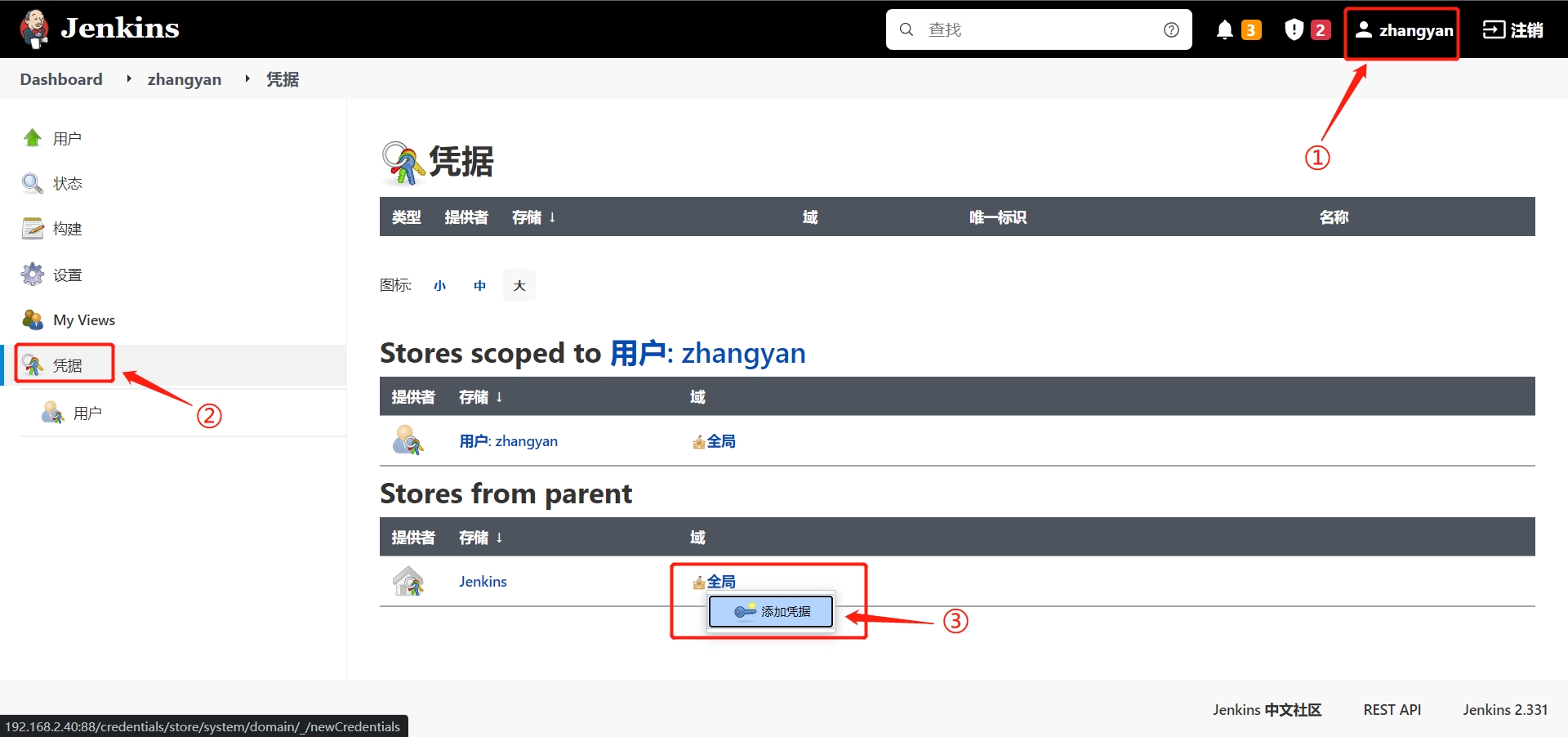
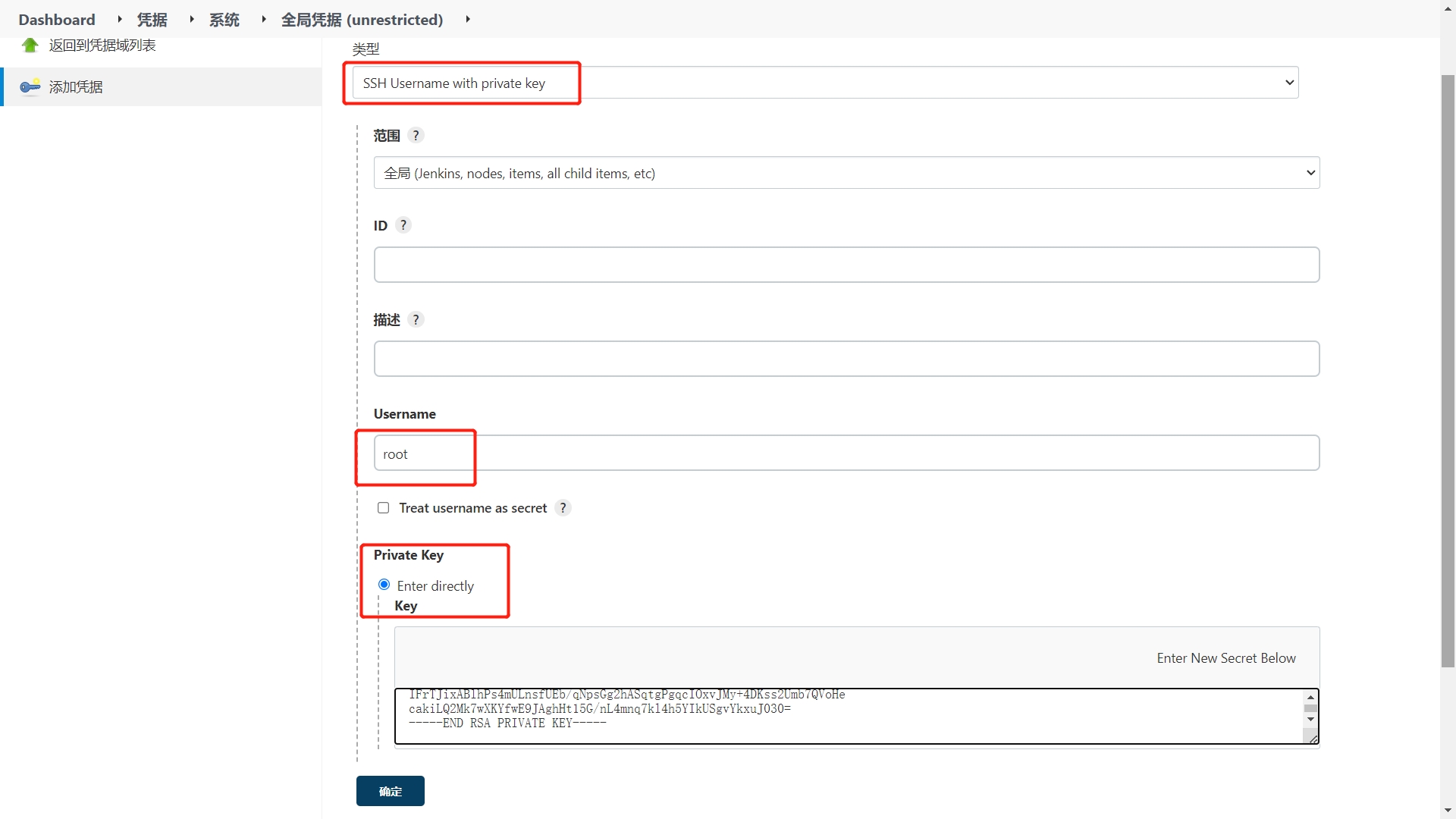
8、在jenkins上创建项目
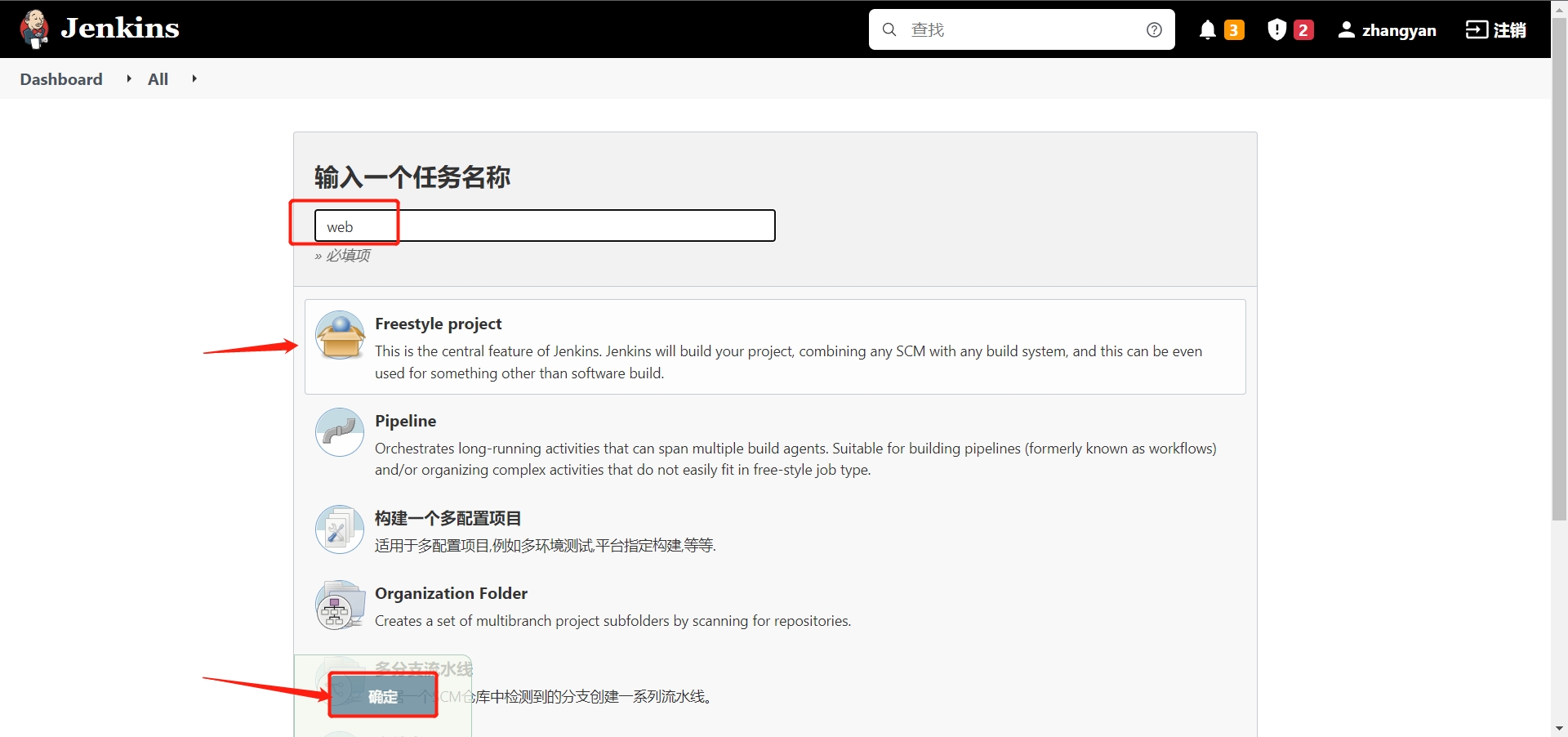
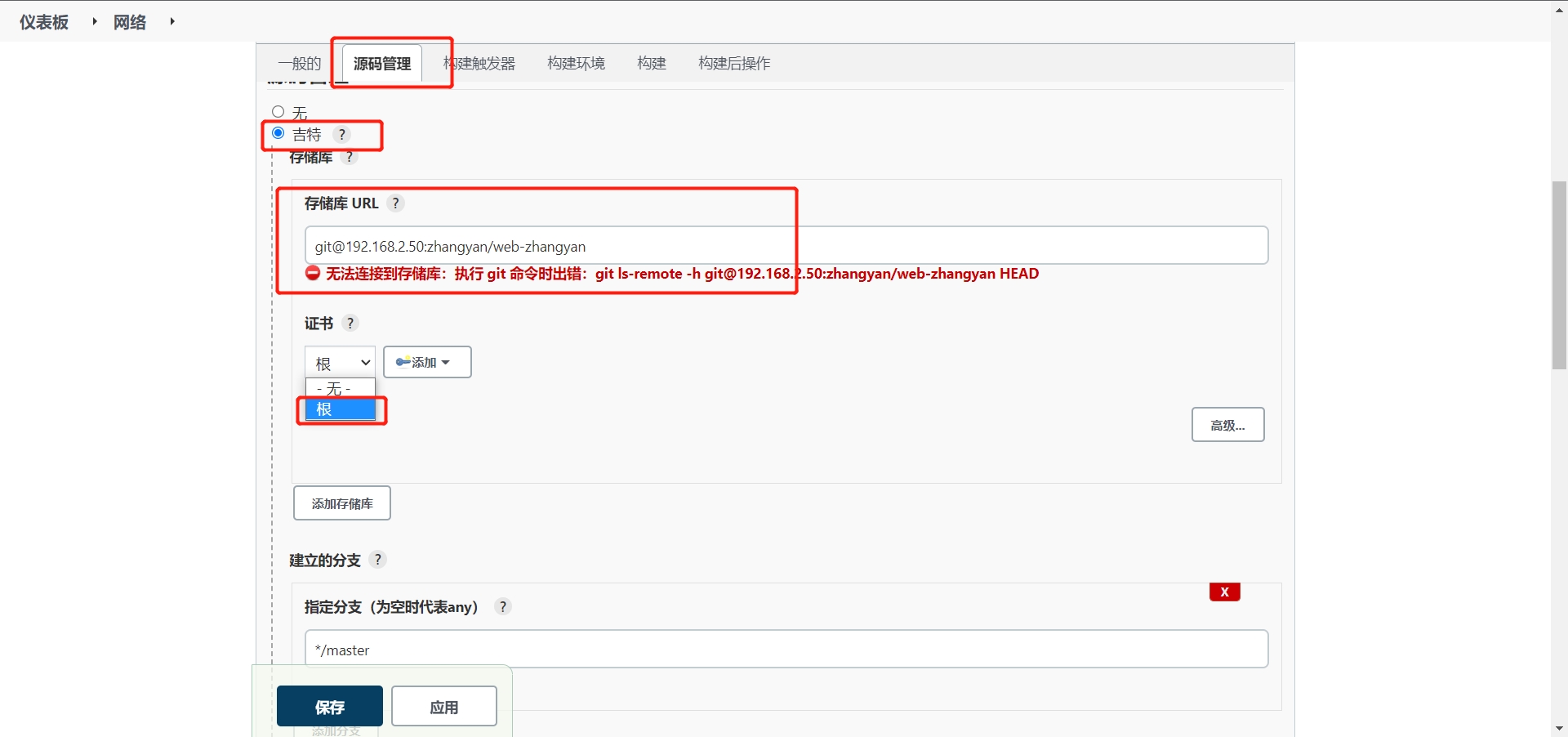
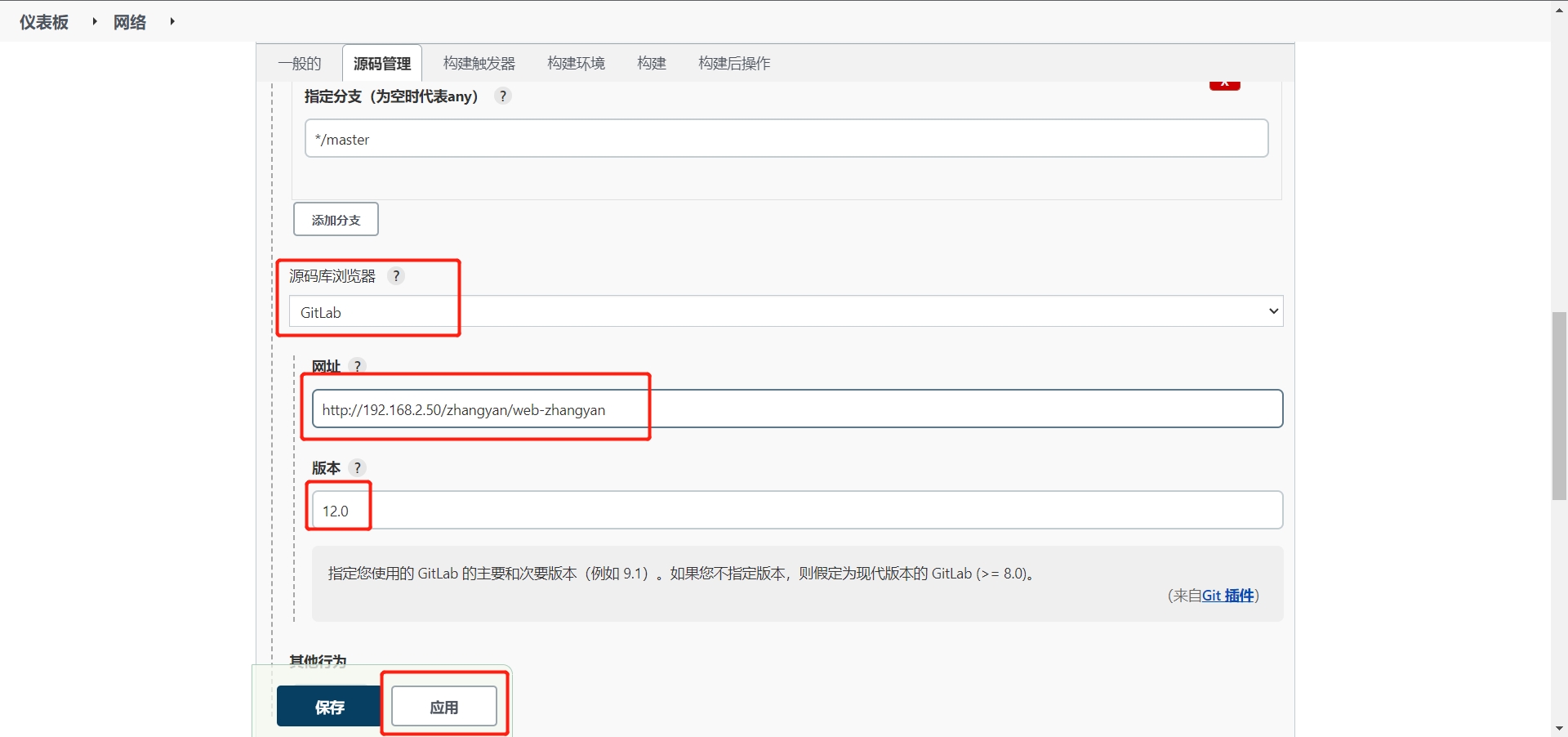
测试构建无问题
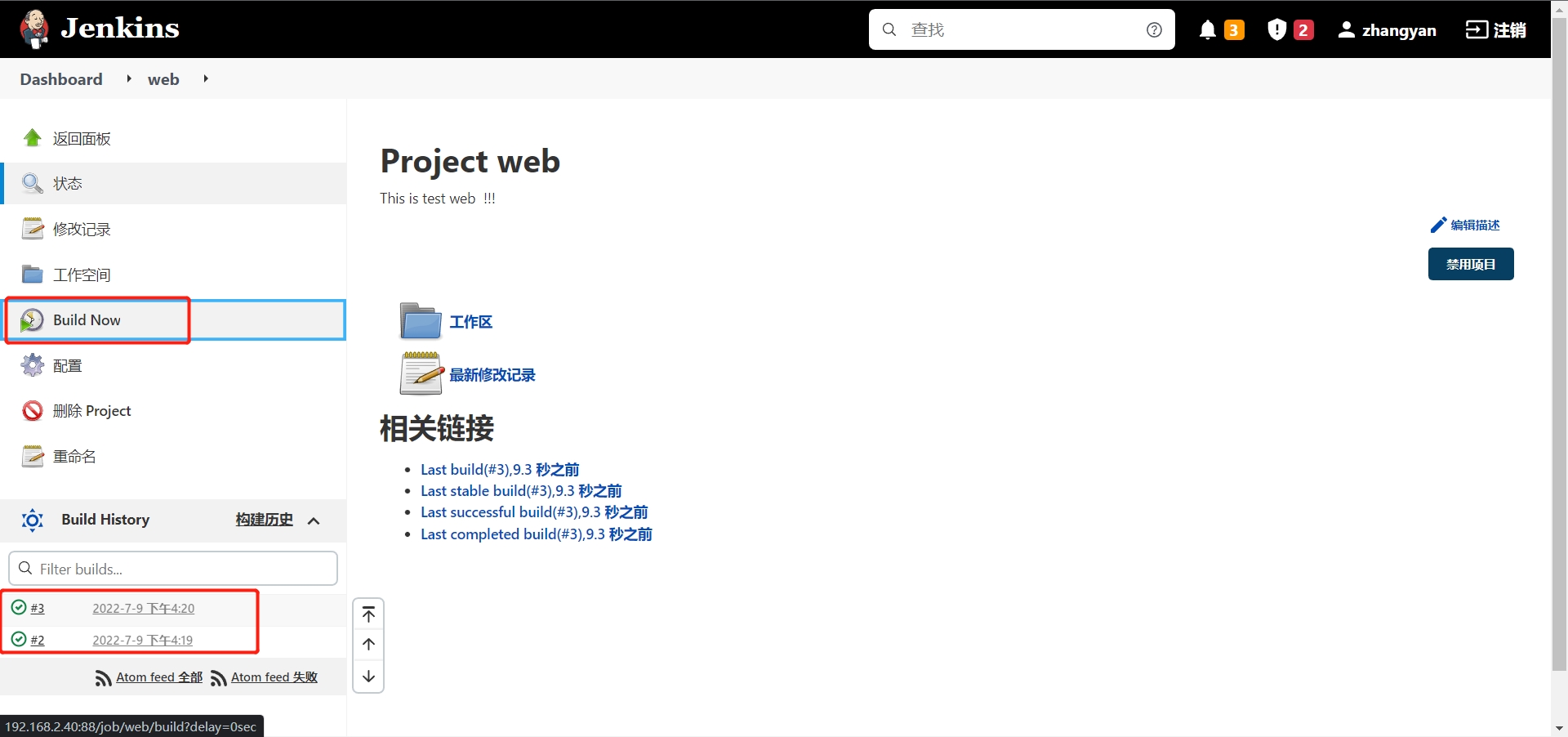
9、测试发布到web
**大概意思就是在gitlab上修改内容,通过jenkins重新构建到web的工作目录 **
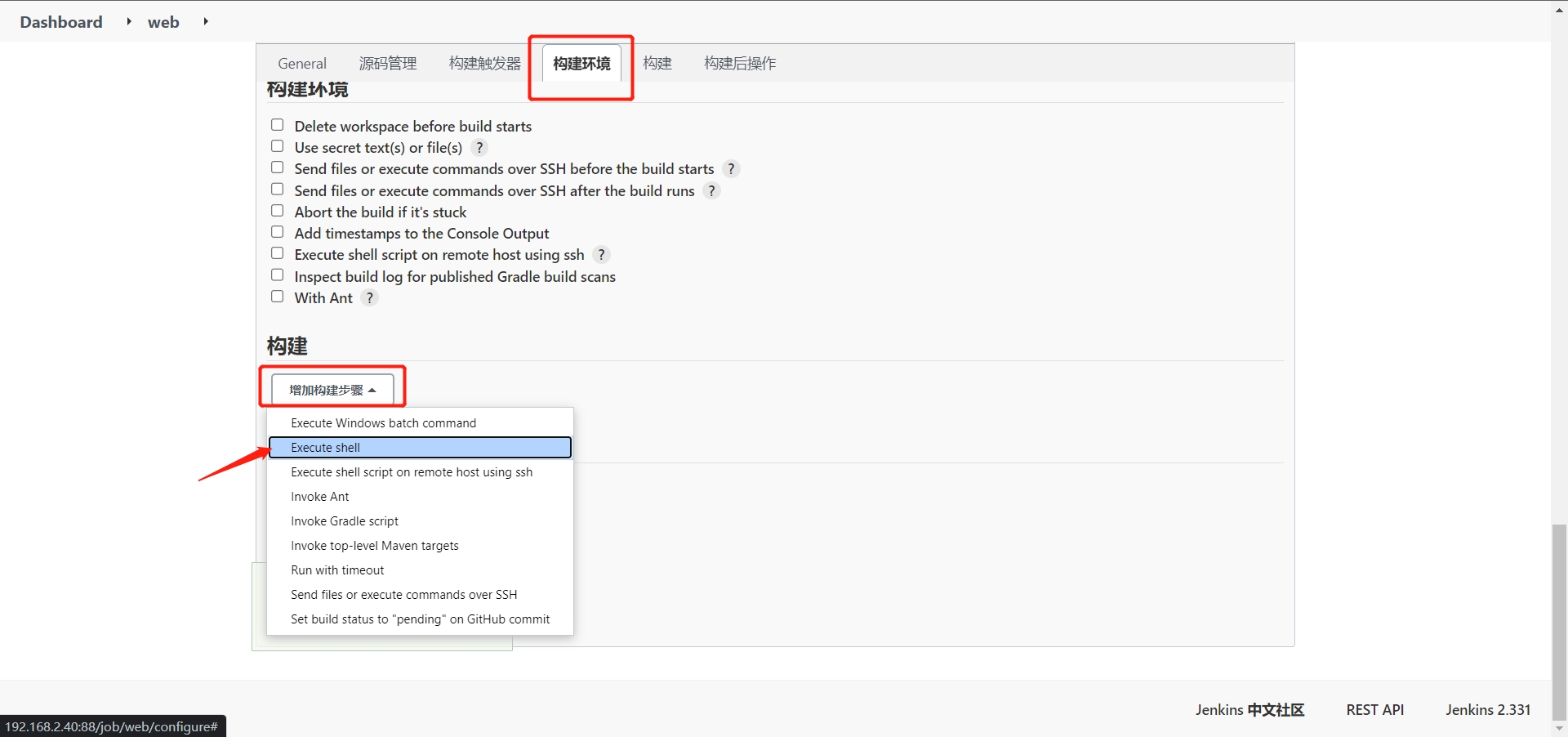
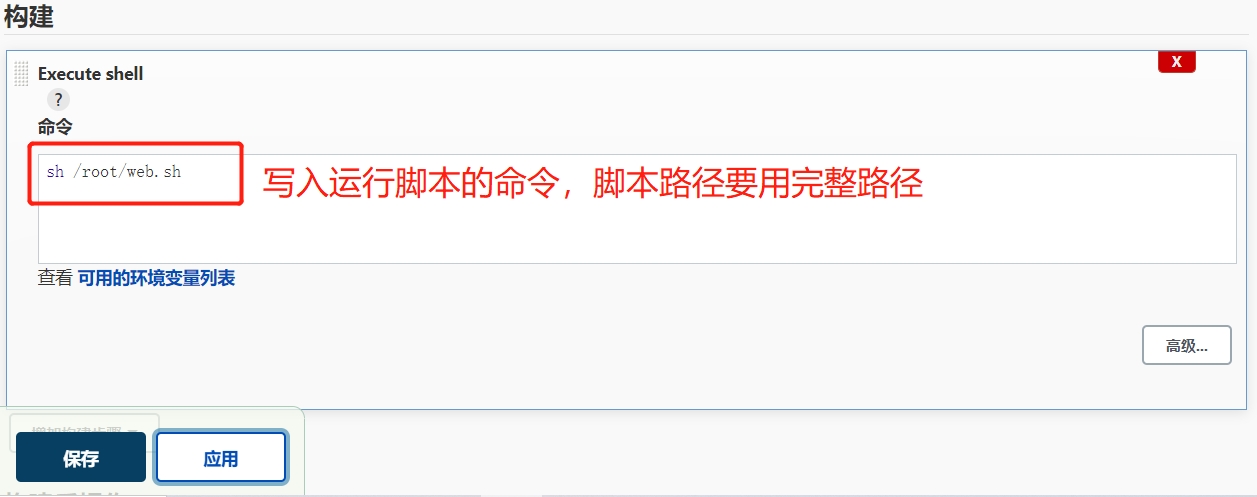
测试构建成功
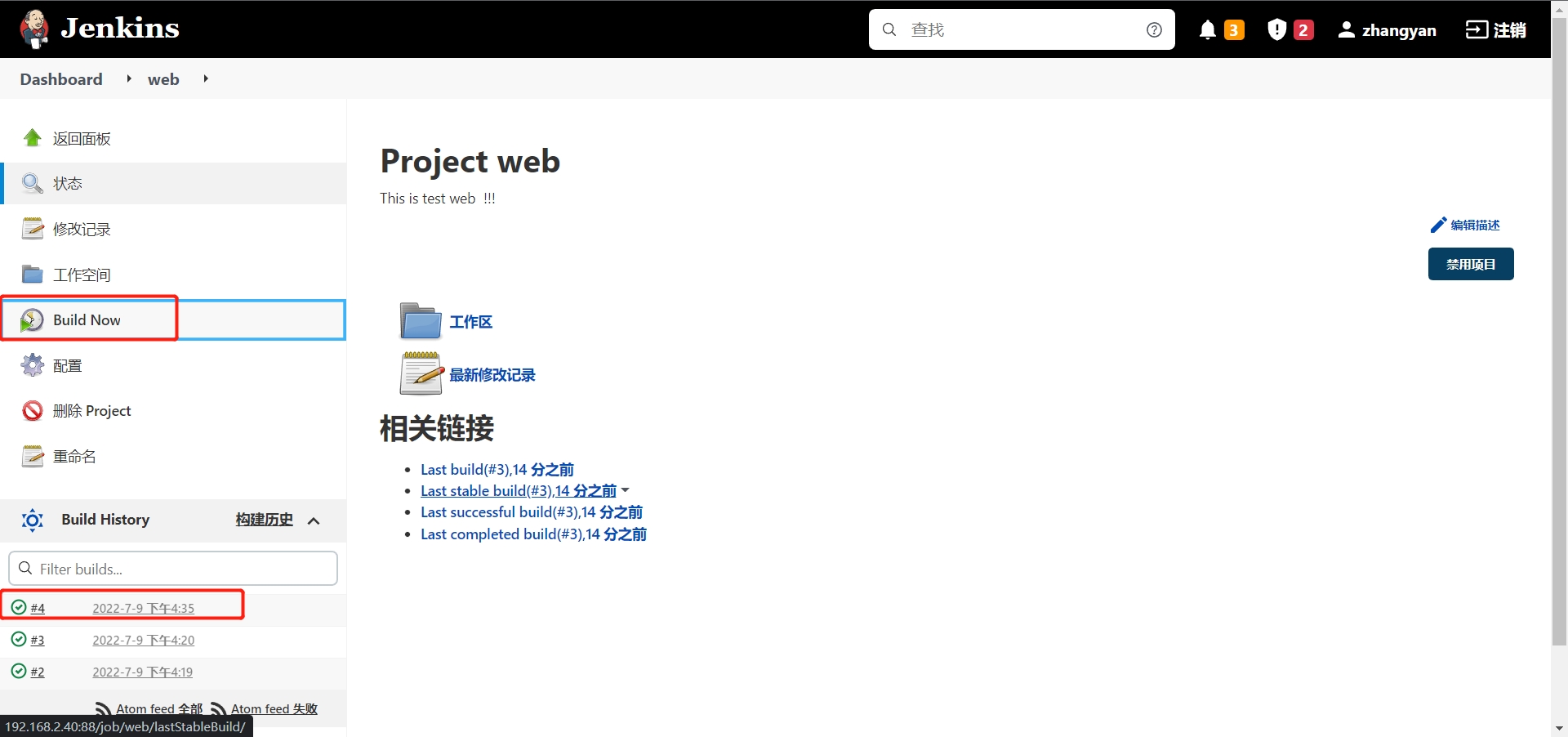
拷贝也成功了

10、配置jenkins自动部署
构建触发器
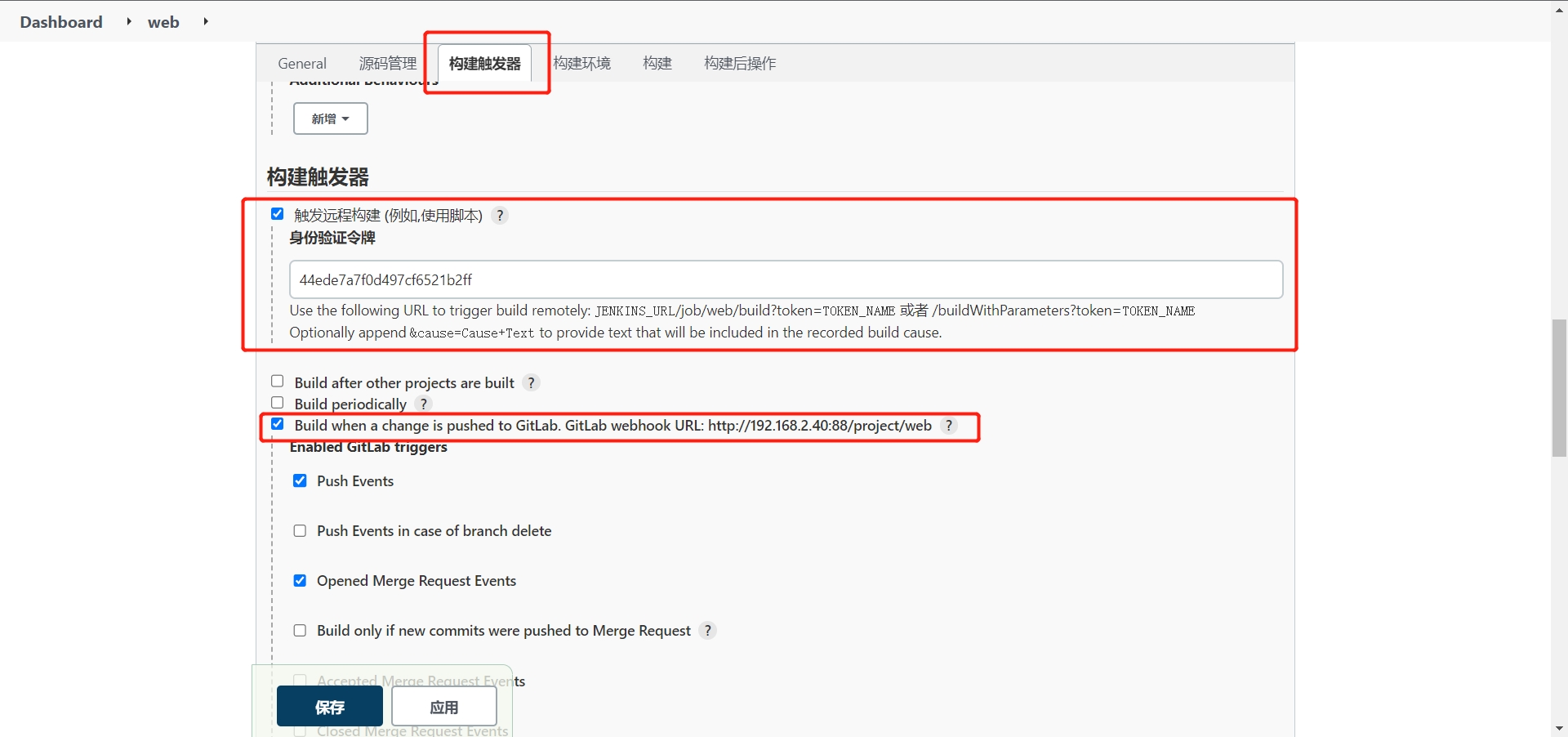
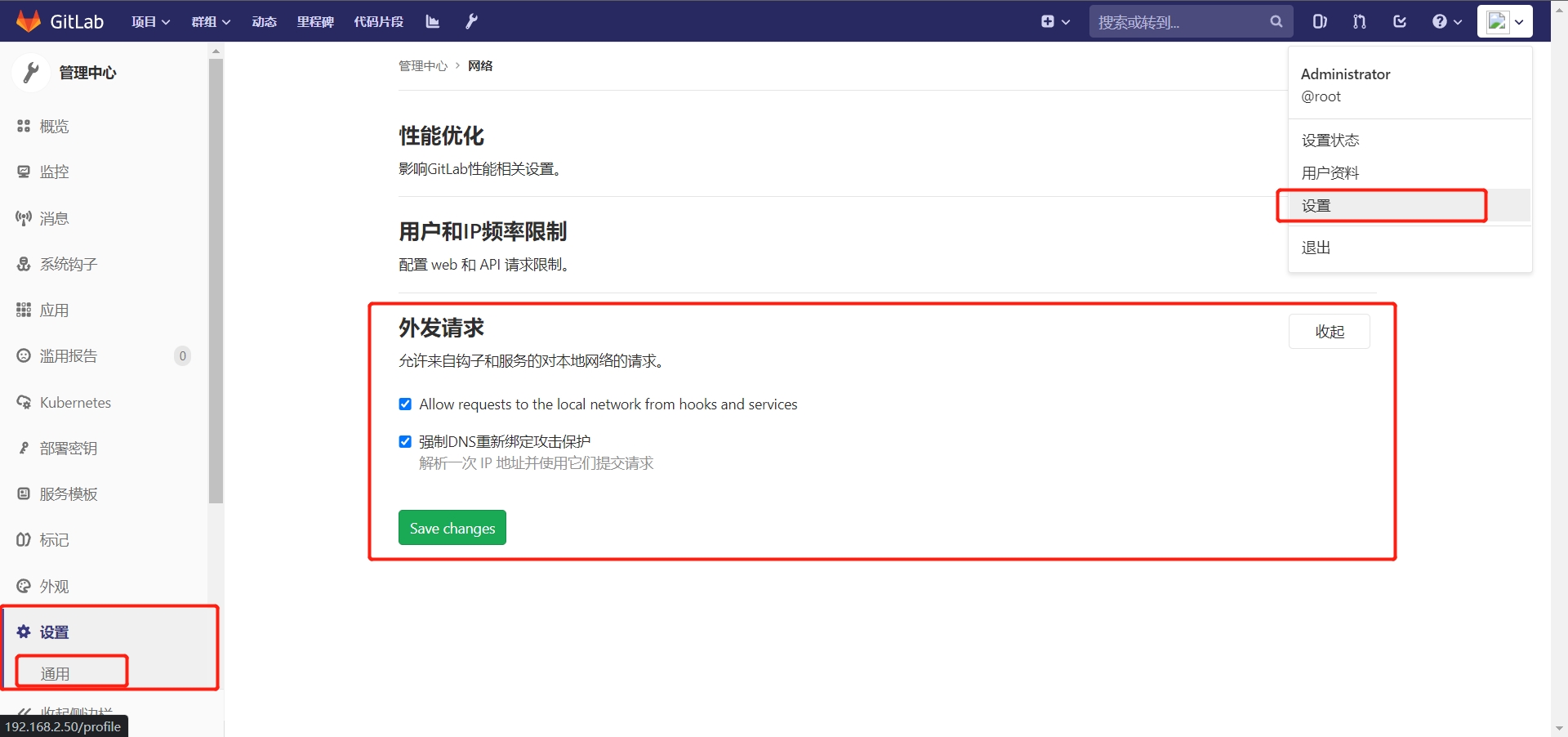
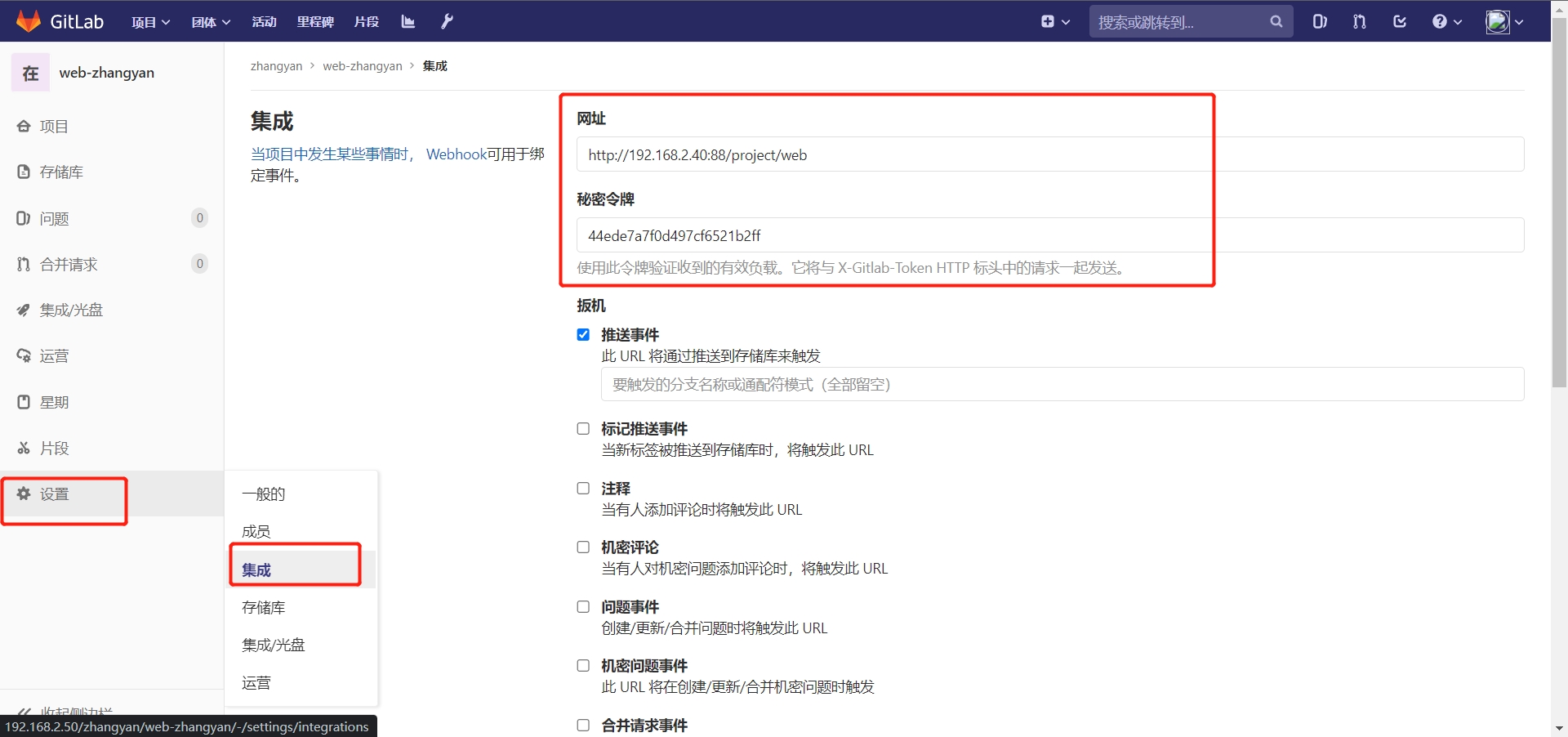

推送测试

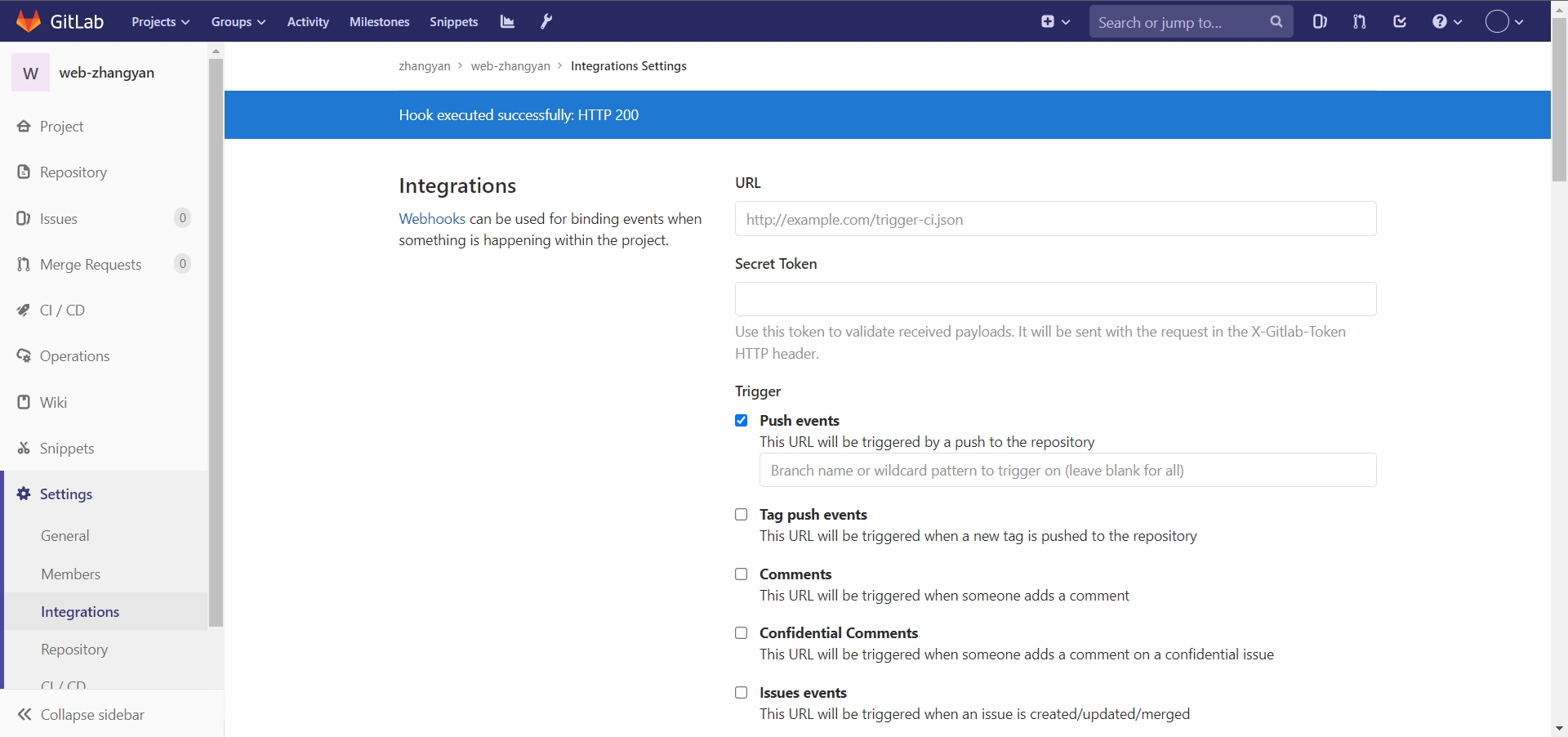
11、推送失败解决方案
测试推送失败的话,可以到jenkins端配置下面这些
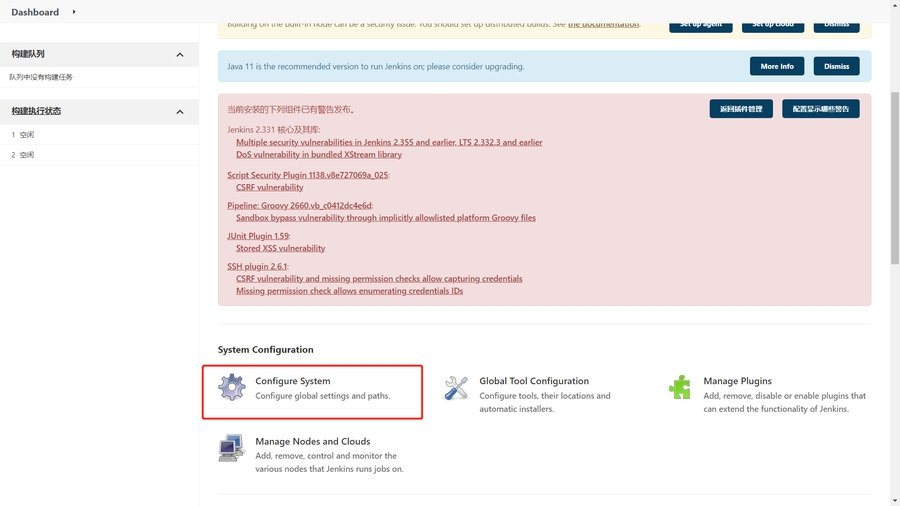
点进去往下拉找到 Enable authentication for '/project' end-point
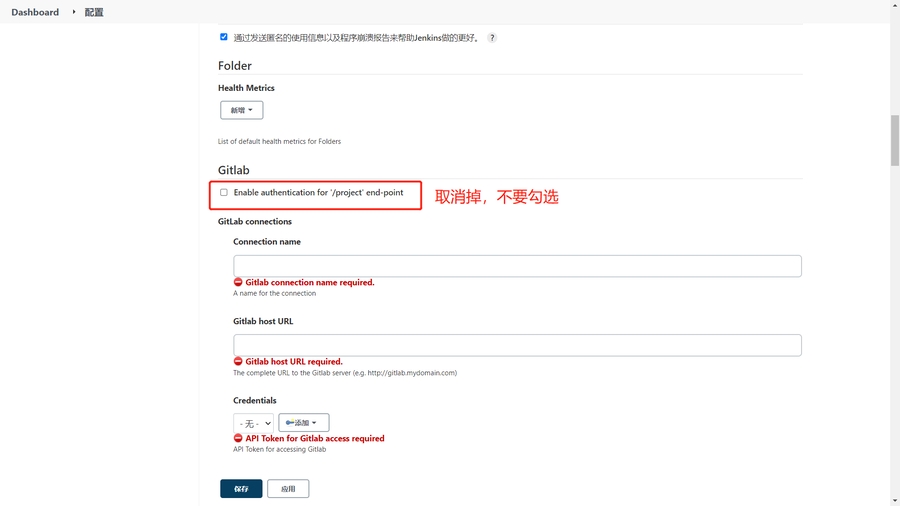
如果再不行的话 就把匿名用户可读权限勾选上
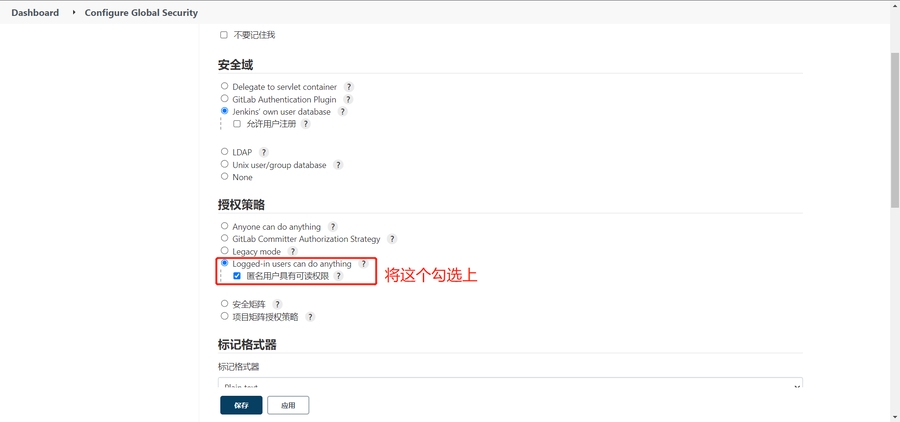
12、网页测试
现在是这样的网页
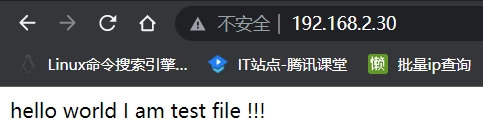
我在gitlab上进行修改
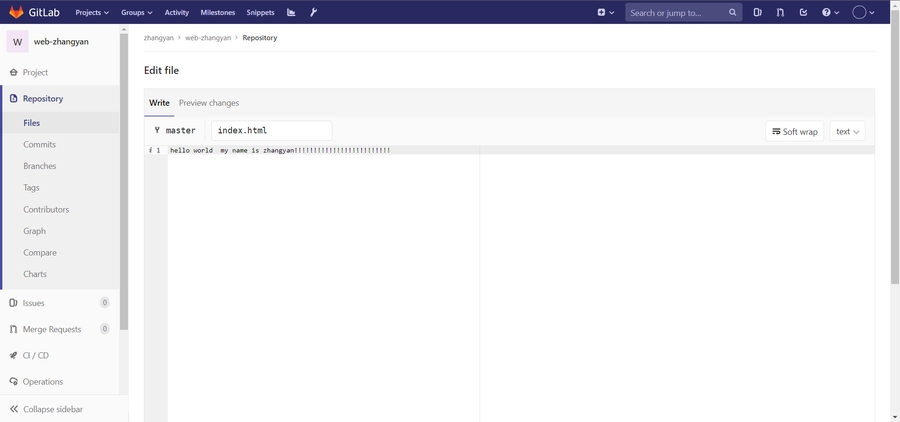
这时候jenkins会出现一个正在构建的队列
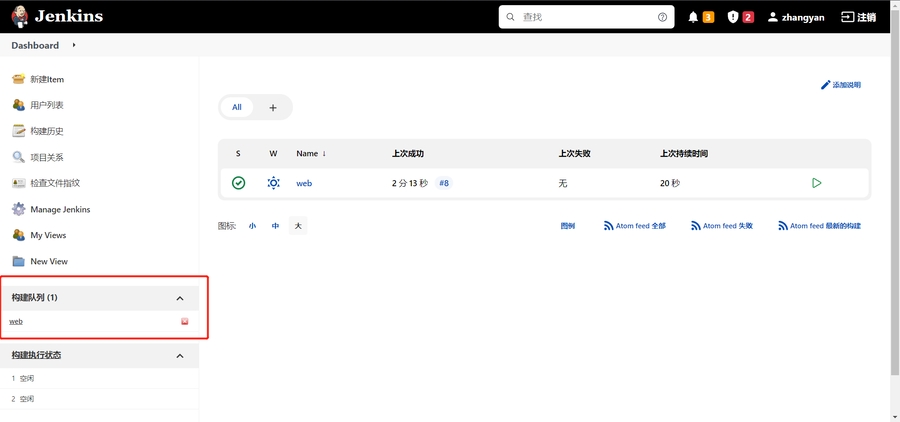
再次刷新网页 网页已经变化了
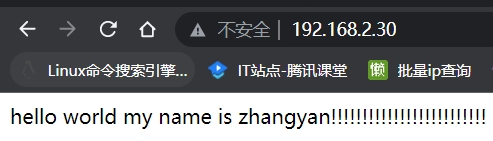
这有帮助吗?